Mis à jour le 18 août 2016 à 12 h 44 min (raison : ajout du guide de dépannage, mise à jour de certains liens morts)
Bonjour ou bonsoir, et bienvenue dans ce tutoriel français qui vous apprendra à installer ARM9LoaderHax, le hack ultime pour tous les modèles de 3DS. Accessible à tous, aussi bien aux néophytes qu'aux experts, il vous guidera pas à pas dans chacune des nombreuses étapes de cette installation singulière et unique. Je vous conseille de prévoir beaucoup de temps libre devant vous, ou de réaliser une partie par jour, mais d'essayer si possible d'éviter de quitter le tutoriel en plein milieu d'une étape. Vous vous sentez prêt ? Alors, commençons sans plus attendre, car l'après-midi risque d'être longue !

Pré-requis
- Une entrée de faille telle que :
- BrowserHax (détaillé plus bas, compatible jusqu'aux firmwares 10.7)
- MenuHax
- OoT3DHax (explications en français, compatible 11.0)
- FreakyHax (explications en français, compatible 11.0)
- BASICSploit (explications en français, compatible 11.0)
- SmileHax (explications en français, compatible 11.0)
- StickerHax (explications en anglais, compatible 11.0)
- SmashBrosHax (explications en anglais, compatible 11.0 mais installation très fastidieuse)
- NnjHax (compatible jusqu'aux firmwares 10.7)
- IronHax (patché, compatible avec les firmwares compris entre 9.0 et 10.3)
- TubeHax (patché, compatible avec les firmwares compris entre 9.0 et 10.1)
- etc.
- Une Nintendo 3DS, bien sûr... Si son firmware est :
- inférieur à 9.0.0 (avec le navigateur) : consultez la section « Que faire si votre 3DS est sous 9.2.0 » (à venir) ;
- entre 9.0.0 et 9.2.0 (avec un CFW comme Luma3DS) : sautez à la partie II pour créer et installer un RedNAND ;
- entre 9.0.0 et 9.2.0 (sans CFW mais avec le navigateur) : faites la partie 0 puis commencez la partie II ;
- entre 9.3.0 et 9.8.0 (avec un navigateur) : ne changez pas la date/temps au début de la partie 0 et ne faites pas non plus l’initialisation de données de thèmes ;
- entre 9.9.0 et 10.6.0 (avec le navigateur) : suivez la partie 0 du début jusqu'à la fin ;
- supérieur à 9.0.0 (sans navigateur) : cherchez une faille alternative ;
- supérieur ou égal à 10.7.0 (avec un navigateur) : suivez la partie 0, mais…
- Configurez votre DNS primaire en « 107.211.140.065 » pour que le navigateur soit fonctionnel :
- Si sur cette version du navigateur, vous avez reçu un message pour le mettre à jour, regardez les failles alternatives et laissez tomber le DNS ;
- supérieur ou égal à 11.0.0 : suivez le guide à venir.
- Une carte mémoire SD (ou micro SD pour les New 3DS) de 4 Go ou plus (2 Go ne suffiront pas) ;
- Si possible, un gestionnaire d'archives tel que 7zip car on en ouvrira de toutes sortes (des ".zip" comme des ".rar", en passant par des ".7z").
Voilà, c'est tout ! 🙂 Oh et pour les utilisateurs déjà familiarisés avec le hack 3DS : si vous avez déjà un RedNAND configuré avec un Custom Firmware, sautez vers la partie III !
Quelques petites précisions également :
- Lisez ce tutoriel pour savoir comment connecter votre 3DS à votre ordinateur ;
- Quand nous parlons d'Old 3DS, nous désignons par là les 3DS, les 3DS XL et les 2DS ;
- Évidemment, par l'utilisation de New 3DS nous englobons New 3DS et New 3DS XL.
Partie 0 : Accès au Homebrew Launcher
Téléchargez cette archive, qui contient tous les homebrews de base ainsi que le programme du Homebrew Launcher. Assurez-vous également d’avoir un connexion internet stable, que nous vous laissons configurer dans les "Paramètres" de votre console.
Extrayez le contenu du dossier « starter » de l'archive « starter.zip » à la racine de la carte SD. Ouvrez le menu de thèmes 3DS, changez votre thème, puis remettez (si vous le souhaitez) le thème précédent. Ceci devrait permettre la création des données de thème (en soi, il n'est même pas nécessaire de changer de thème, c'est juste par précaution).
Allez dans les paramètres de la console, changez la date en « 1er Janvier, 2000 » et l’heure en « 00:00 ».
Ouvrez la navigateur internet, puis les options le plus vite possible (petit bouton en bas à droite). Videz l’historique, le cache, les cookies et les données du navigateur (cela vous fera quitter le navigateur).
Sur le menu Home de la 3DS, appuyez simultanément sur les gâchettes ![]() et
et ![]() , pour activer l'appareil photo numérique extérieur. Touchez l'icône en forme de "QR Code" afin de scanner celui affiché ci-dessus :
, pour activer l'appareil photo numérique extérieur. Touchez l'icône en forme de "QR Code" afin de scanner celui affiché ci-dessus :
- Sur certaines consoles, une ligne horizontale va apparaître dans le site, cliquez sur le bord pour que cela fonctionne (zoomez pour être sûr, il faut être précis) ;
- Si vous obtenez une erreur, regarde la rubrique d’aide.
Votre console devrait démarrer sur le Homebrew Launcher, si non, réessayez !
C'est parfait, vous êtes désormais en mesure de lancer le Homebrew Launcher ! 🙂 N'oubliez pas que si vous ne pouvez pas installer MenuHax, il existe d'autres alternatives que nous vous listerons bientôt dans une grille complète. En attendant, certains sont déjà listés dans les pré-requis ! ;)
Partie I : Downgrade
Bon, vous avez une 3DS dont le firmware est supérieur à 9.2 ? C'est pas grave, heureusement que le downgrade est là ! Comment ça, vous ne savez pas ce que c'est ? 😮
Vous l'avez compris, nous allons faire en sorte que vous puissiez "descendre" de version, et plus précisément, nous allons vous faire descendre jusqu'à la version 9.2. C'est elle qui nous intéresse car c’est sur celle-ci en particulier que le kernel a bien été exploité (comprenez par là que c'est sur ce firmware que les hackers ont le plus travaillé, et que c'est donc ce firmware qui offre le plus de possibilités en terme de hack).
Vous avez tout saisi ? Si non, ça n'est pas très grave, retenez juste que nous avons besoin d'installer une version (du logiciel système de votre console) inférieure à celle que vous avez pour débloquer des possibilités en terme de hack qui nous permettront d'installer et d'accéder à tout un tas de choses dont nous aurons besoin pour mener à bien notre objectif final : l'ARM9LoaderHax.
Commencez par faire une copie de votre carte SD sur l’ordinateur. Pendant la copie, téléchargez les archives des homebrews suivants :
Téléchargez également le fichier correspondant aux région et version de votre console :
- New 3DS 9.2.0 - EUR (Mirroir) ;
- New 3DS 9.2.0 - JAP (Mirroir) ;
- New 3DS 9.2.0 - USA (Mirroir) ;
- Old 3DS ou 2DS 9.2.0 - EUR (Mirroir) ;
- Old 3DS ou 2DS 9.2.0 - JAP (Mirroir) ;
- Old 3DS ou 2DS 9.2.0 - USA (Mirroir).
Extrayez à la racine de la carte mémoire les fichiers des trois archives “.zip” fraîchement téléchargées. Insérez la carte SD dans votre 3DS et allumez-la ensuite pour démarrer avec HomeMenuHax (ou tout autre point d’entrée) et tomber sur le Homebrew Launcher.
Exécutez le logiciel PlaiSysUpdater.
Appuyez simplement sur la touche ![]() pour downgrader en 9.2.0 (l’opération prend environ 4 ou 5 minutes, parfois plus).
pour downgrader en 9.2.0 (l’opération prend environ 4 ou 5 minutes, parfois plus).
Redémarrez ensuite la 3DS.
- Si après le démarrage de la console il ne se passe rien (écran noir), fermez la Nintendo 3DS, retirez la carte SD, puis allumez-la sans. Si cela fonctionne, vous pouvez remettre votre carte mémoire dedans après l’allumage ;
- Si cela ne fonctionne toujours pas, faites la combinaison de touches suivante :
 +
+  +
+  +
+  . Vous entrerez alors dans le menu de configuration de la Nintendo 3DS. Vous devrez updgrader (mettre à jour) votre 3DS pour régler le problème ;
. Vous entrerez alors dans le menu de configuration de la Nintendo 3DS. Vous devrez updgrader (mettre à jour) votre 3DS pour régler le problème ; - Si cela ne fonctionne toujours pas, le hardmod sera nécessaire (décrit tout en bas, dans le guide de dépannage).
Changez votre thème 3DS, mettez n’importe lequel mais un autre.
Rendez-vous dans le navigateur 3DS, et videz immédiatement le cache et l’historique en vous rendant dans les paramètres (petit bouton en bas à droite).
Rendez-vous ensuite à cette adresse : http://yls8.mtheall.com/3dsbrowserhax_auto.php. À savoir que vous pouvez aussi, plus simplement, scanner ce code QR en appuyant sur ![]() +
+ ![]() depuis le menu principal de votre 3DS : https://yls8.mtheall.com/3dsbrowserhax.php.
depuis le menu principal de votre 3DS : https://yls8.mtheall.com/3dsbrowserhax.php.
(Ré)installez HomeMenuHax (tuto disponible ici), puis lancez une fois ceci fait le programme EmuNAND9.
Sélectionnez “EmuNAND Manager Options…”, et poursuivez vers “Backup SysNAND to file”. Choisissez un nom à l'aide des flèches directionnelles ![]() et
et ![]() (on l'appellera "sysNAND" dans notre exemple, mais vous êtes libre de choisir), puis lancez le backup avec le bouton
(on l'appellera "sysNAND" dans notre exemple, mais vous êtes libre de choisir), puis lancez le backup avec le bouton ![]() . Ça prendra un peu de temps, patience. :p Si vous vous posez des questions quant aux fonctions/différences des EmuNAND et SysNAND, sachez que nous vous y répondrons un peu plus bas, au début de la seconde partie. ;)
. Ça prendra un peu de temps, patience. :p Si vous vous posez des questions quant aux fonctions/différences des EmuNAND et SysNAND, sachez que nous vous y répondrons un peu plus bas, au début de la seconde partie. ;)
Attendez que l’opération soit terminée, puis appuyez ensuite sur la touche [SELECT] depuis le menu principal d’EmuNAND9. Mettez votre carte SD dans l’ordinateur (ou connectez-la à l'ordinateur par n'importe quel autre moyen) puis copiez le backup du sysNAND (qui porte nom que vous avez choisi, ici "sysNAND.bin" pour l'exemple) ainsi que le fichier sysNAND.bin.sha qui se trouvent dans le dossier “EmuNAND9” vers une destination sûre (un dossier sur votre bureau nommé "Oh la la pas toucher" fera l'affaire :P) ! Je ne rigole pas, ces fichiers pourront vous sauver d’un brick si vous en subissez un !
Supprimez ensuite les deux fichiers backup du sysNAND de votre carte SD, pour libérer de l’espace (eh ouais ça fait près de 2 Go quand même). Enfin, ré-insérez votre carte SD dans la 3DS puis appuyez sur [START].
Ouf, la première partie est finie ! En avant pour la seconde, on perd pas de temps !
Partie II : RedNAND
Alors tout d'abord, c'est quoi la NAND d'une 3DS ? Eh bien, on désigne par NAND la mémoire interne de la 3DS, c'est-à-dire tout ce qui contient les données fondamentales au fonctionnement de la console. Effacer la NAND reviendrait donc à transformer sa console en cale-porte (ça fait cher le cale-porte), puisque plus rien ne démarrerait.
C'est pourquoi il existe les SysNAND et EmuNAND (parfois stylés sysNAND et emuNAND), bien pratiques dans l'univers underground de la 3DS. Comme vous l'avez peut-être deviné, la SysNAND correspond à la NAND du système, la vraie, la dure, donc. Si vous l'effacez ou la modifiez sans prudence, vous avez de fortes chances de bricker votre 3DS. C'est pourquoi il existe l'EmuNAND, qui est en quelque chose une émulation de la NAND sur la carte mémoire. Grâce à l'EmuNAND, il est ainsi possible d'effectuer des tas de tests sans prendre le risque de bricker sa console, ou bien de la mettre à jour vers le dernier firmware, étant donné qu'il s'agit d'une "fausse" NAND réinstallable à volonté.
Dans ce tutoriel, on évoquera peut-être également le terme RedNAND. Si EmuNAND est un mot-valise voulant dire Emulated NAND (NAND émulée), RedNAND en est également et correspond à Redirected NAND (NAND redirigée), et non à Red NAND (NAND... rouge...). Bref, retenez simplement que EmuNAND = RedNAND.
Doooonc, maintenant que vous avez tout compris, nous allons pouvoir procéder à l'installation de cette fameuse RedNAND (tenez je vous l'avais bien dit qu'on l'évoquerait ce terme :P) !
II.0) Pré-requis
Téléchargez les fichiers suivants :
- TinyFormat ;
- EmuNAND9 (vous devriez l’avoir déjà téléchargé) ;
- Luma3DS.
Copiez le fichier « Luma3DS.dat », le dossier « 3ds » de Luma3DS ainsi que le dossier « luma » de l’archive Luma3DS vers la racine de la carte SD (et choisissez l'option "fusionner" si on vous alerte qu'un dossier « 3ds » est déjà présent sur votre carte mémoire).
Décompressez l'archive du homebrew TinyFormat pour faire apparaître un dossier "TinyFormat_vX.Y.Z" (à l'heure où j'écris ces lignes : TinyFormat_v1.0.0). Ouvrez ce répertoire, puis celui nommé « 3ds ». Copiez-collez le dossier "TinyFormat" qui s'y trouve (contenant un fichier TinyFormat.3dsx et un autre TinyFormat.smdh) dans le dossier « 3ds » de votre carte SD.

Faîtes un backup à ce moment de votre carte SD sur votre ordinateur à un endroit sûr. Réinsérez ensuite votre carte SD dans la console.
II.1) Création du RedNAND
Ouvrez le Homebrew Launcher avec l'entrée de faille de votre choix (donc soit HomeMenuHax soit BrowserHax). Lancez le programme EmuNAND9 (il faut plusieurs essais pour l'exécuter correctement après un downgrade).
Sélectionnez “Complete RedNAND Setup”. Ignorez la demande du fichier “starter.bin” et appuyez dans l’ordre sur les touches indiquées par l’utilitaire. Ce dernier va vous demander de formater votre carte mémoire, acceptez en appuyant sur ![]() . L'installation va durer quelques minutes, vous avez le temps d'aller grignoter...
. L'installation va durer quelques minutes, vous avez le temps d'aller grignoter...
C'est bon ? Bien ! Retournez sur le menu principal d'EmuNAND9 à l'aide du bouton ![]() puis appuyez sur [SELECT] pour "débloquer" votre carte SD.
puis appuyez sur [SELECT] pour "débloquer" votre carte SD.
Retirez la carte SD de votre console et insérez/connectez-la à votre ordi (oh magie ! Elle a été nommée EMUNAND9SD ! Ça n'est surtout pas une raison pour la renommer, faites attention). Ensuite copiez-collez votre dernier backup tout récent à la racine de celle-ci (afin de récupérer vos données). Réinsérez-la ensuite dans votre 3DS, puis appuyez sur [START] pour redémarrer.
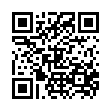 Rappels MenuHax :
Rappels MenuHax :
- N'oubliez pas de changer votre thème avant de lancer MenuHax Manager afin de créer les informations de gestion des thèmes ni d'activer le Wi-Fi !
- Vous pouvez activer la caméra extérieure depuis le menu Home en pressant simultanément les gâchettes
 et
et  .
.
II.2) Configuration et accès au RedNAND
Accédez de nouveau au Homebrew Launcher, mais lancez cette fois-ci Luma3DS (là aussi, il faut souvent plusieurs essais pour y arriver après un downgrade).
Activez "Show current NAND in System Settings", puis appuyez sur [START] pour démarrer le RedNAND. Si vous redémarrez sur le menu Home (le menu principal) de votre 3DS, la configuration de votre RedNAND est un succès. Si non, recommencez en éteignant complètement votre console et en relançant Luma3DS.
II.3) Formattage du SysNAND
Retournez sur votre sysNAND (donc éteignez votre 3DS et rallumez-la). Ouvrez le Homebrew Launcher à l’aide d’un point d’entrée de faille, pour lancez TinyFormat.
Formatez en appuyant sur ![]() (ne vous en faites pas, tous les données sont sauvegardées sur le RedNAND, et vous avez des backups en plus sur votre PC).
(ne vous en faites pas, tous les données sont sauvegardées sur le RedNAND, et vous avez des backups en plus sur votre PC).
Re-configurez la console complètement sauf le NNID (Nintendo Network Identifiant), et veillez à ce que vous indiquiez la même région que celle sur votre EmuNAND (donc ne faites pas l'erreur de taper à l'aveuglette avec votre stylet pour terminer ça rapidement).
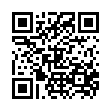 Rappels MenuHax :
Rappels MenuHax :
- N'oubliez pas de changer votre thème avant de lancer MenuHax Manager afin de créer les informations de gestion des thèmes ni d'activer le Wi-Fi !
- Vous pouvez activer la caméra extérieure depuis le menu Home en pressant simultanément les gâchettes
 et
et  .
.
II.4) Mise à jour du RedNAND
Ensuite, allez sur votre RedNAND via Luma3DS, comme la dernière fois. Ouvrez les "Paramètres" de la console : si vous ne voyez pas le mot Emu devant la version de la console (écrite en bas à droite sur l'écran du haut, pour rappel ça devrait être la 9.2), essayez de redémarrer le RedNAND en effectuant à nouveau les manipulations (avec Luma3DS, bref vous avez compris).
Updatez (mettez à jour) votre RedNAND vers la dernière version disponible (dans "Paramètres de la console -> Autres paramètres -> Mise à jour”, cette dernière option se trouvant à la cinquième page des autres paramètres).
Si vous vous êtes trompé et avez mis à jour votre SysNAND, vous êtes bon pour recommencer le tuto depuis le début !
Partie III : Downgrade du RedNAND en 2.1
Maintenant, on va s'amuser à downgrader une nouvelle fois ! Sauf que cette fois-ci, ce n'est pas le SysNAND que nous allons dowgrader, mais le RedNAND. Pourquoi en 2.1 ? Car c'est l'unique moyen de récupérer le fichier otp.bin nécessaire à l'installation d'arm9loaderhax. Eh oui, sur les versions ultérieures il est trop bien protégé, malheureusement...
III.0) Avant de commencer
Assurez-vous que la région de votre RedNAND et celle de votre SysNAND sont identiques (pas la version), sinon votre console va bricker pendant cette étape ! Si votre RedNAND est d’une autre région, (re)commencez l'étape II.3 !
Vous devez par ailleurs disposer des ressources suivantes :
- Un RedNAND fonctionnant sous un CFW (Luma3DS dans ce tutoriel, faites les étapes II.1 et II.2 si vous n’en disposez aucun).
Les homebrews suivants :
- Fichiers ".3dsx" :
- Decrypt9 All-In-One ;
- PlaiSysUpdater (vous l’avez déjà normalement) ;
- TinyFormat (vous l’avez déjà normalement) ;
- OTPHelper ;
- FBI (prenez l'archive "FBI.zip" de la dernière version du logiciel) ;
- Fichiers ".cia" :
- JK’s Save Manager ;
- FBI : lien du pack "tout en un" juste en haut ;
- Homebrew Launcher ;
- Programme pour PC :
Quant aux fichiers ".cia", je vous conseille de créer un répertoire nommé "CIA" à la racine de votre carte mémoire dans lequel ils seront tous regroupés. Ça n'est pas obligatoire, vous pouvez très bien les copier-coller n'importe où sur votre carte mémoire, l'essentiel c'est que vous reteniez leur emplacement.
Téléchargez enfin le fichier correspondant à la région de votre console :
- New 3DS / Old 3DS ou 2DS 2.1.0 - EUR (Mirroir) ;
- New 3DS / Old 3DS ou 2DS 2.1.0 - JAP (Mirroir) ;
- New 3DS / Old 3DS ou 2DS 2.1.0 - USA (Mirroir).
Cette étape consistera à downgrader encore une fois, mais il n’y aura aucun danger cette fois-ci, je vous l'avertis tout de suite ! ;) Eh oui car, même s'il se peut que votre RedNAND bricke : ce n’est pas grave, on pourra restaurer celle-ci très très facilement.
III.1) Sauvegarde des données
III.1.A) Préparation
Connectez ou insérez la carte mémoire de votre 3DS à votre ordinateur. Ouvrez l'archive "FBI.zip" que vous avez téléchargée, puis ouvrez le dossier "3DS" qui s'y trouve pour copier-coller (ou glisser-déposer) le dossier "FBI" (qui devrait contenir un fichier "FBI.3dsx") vers le répertoire nommé "3ds" (ou "3DS") à la racine de la carte mémoire de votre console (de sorte à ce que le fichier "FBI.3dsx" se trouve dans "Carte SD -> 3ds -> FBI").
Faites de même pour les autres homebrews, c'est-à-dire Decrypt9, OTPHelper et FBI.
Copiez-collez également les fichiers ".cia" de JK’s Save Manager, de FBI, du Homebrew Launcher, de PlaiSysUpdater et de TinyFormat à un emplacement que vous retiendrez, par exemple dans un dossier "CIA" à la racine.
Enfin, faites une sauvegarde de votre carte mémoire.
III.1.B) Injection de FBI dans l'application "Informations sur la santé et la sécurité"
Assurez-vous d’avoir Universal Injection Generator dans votre PC (le lien de téléchargement est juste en haut, dans les pré-requis III.0).
Utilisez HomeMenuHax ou autre pour vous rendre dans le Homebrew Launcher (pas dans le RedNAND hein) et ainsi lancer le homebrew Decrypt9.
Allez dans "EmuNAND Options", "Miscellaneous..." (tout en bas) et ensuite sélectionnez "Health & Safety Dump" (tout en haut). Choisissez un nom au dump (par exemple "hs.app"), puis lancez-le en appuyant sur ![]() . Ça sera très rapide, et quand je dis "très rapide", comprenez par là que même Lucky Luke en perdrait sa cigarette (ou son brin d’avoine, au choix) ! 😛
. Ça sera très rapide, et quand je dis "très rapide", comprenez par là que même Lucky Luke en perdrait sa cigarette (ou son brin d’avoine, au choix) ! 😛
-
Quand le dump sera fini, retournez au menu principal puis appuyez sur [SELECT], puis insérez/connectez la carte mémoire de votre console dans/à votre ordinateur.
Extrayez l'archive Universal Injection Generator.zip. Un dossier "Universal-Inject-Generator-master" s'est normalement crée sur votre ordinateur, à l'emplacement où vous avez extrait le zip. Copiez le fichier dumpé (qui se nomme dans notre exemple "hs.app") ainsi que le fichier ".cia" de FBI (vous avez retenu l'emplacement où vous l'aviez mis, j'espère ? 😛 Dans notre cas, il se trouve dans le répertoire "CIA" à la racine de la carte SD), et collez-les dans le dossier "input" d'Universal Injection Generator.
Faites un double clic sur "go.bat" : le programme se chargera du reste.
Ouvrez le Terminal, et rendez-vous dans le dossier "Universal-Inject-Generator-master" où se trouve le fichier "go.sh". Pour cela, utilisez la commande "cd", par exemple :
cd /Users/Wirus/Downloads/Universal-Inject-Generator-master/
À savoir que depuis un Mac/Linux, si la version de votre OS est assez récente, vous pouvez glisser-déposer le dossier "Universal-Inject-Generator-master" dans le Terminal pour obtenir directement le chemin. ;)
Bref, maintenant que vous vous trouvez dans le bon répertoire, il ne vous reste plus qu'à écrire la commande suivante :
sh go.sh
Et voilà, le script devrait s'exécuter ! ;)
Copiez le nouveau fichier nommé FBI_inject_with_banner.app à la racine de la carte SD de votre 3DS, puis ré-insérez cette dernière dans la console, et enfin retournez dans le menu principal de Decrypt9 en appuyant sur ![]() .
.
Sélectionnez "EmuNAND Options" puis "Miscellaneous", et sélectionnez l’option "Health & Saftely Inject" (et non pas "Dump"). Le programme vous demandera de valider en effectuant une combinaison de touches.
Sélectionnez le fichier nommé FBI_inject_with_banner.app, puis appuyez sur ![]() pour lancer l'opération qui devrait ne durer que quelques secondes. Redémarrez une fois que tout sera fini avec le bouton [START].
pour lancer l'opération qui devrait ne durer que quelques secondes. Redémarrez une fois que tout sera fini avec le bouton [START].
III.1.C) Installation de JK’s Save Manager et sauvegarde des données
Redémarrez dans votre RedNAND avec votre CFW (soit Luma3DS pour ce tuto). Dans le menu principal de la 3DS, allez tout à gauche vers l’application "Informations sur la santé et la sécurité"... Magie ! L’application est différente, vous pouvez d'ailleurs vous en apercevoir en observant l'icône flottant sur l'écran supérieur ! Il s'agit bien évidemment de FBI, et ce programme va vous permettre dorénavant d’installer des fichiers ".CIA" (d'où son nom de FBI) !
Une fois arrivé sur le menu principal de FBI, choisissez la première option (c'est-à-dire "SD"), et rendez-vous à l'emplacement où se trouvaient vos fichiers ".cia" (dans notre exemple, ils se trouvent tout simplement dans le dossier "CIA" à la racine). Installez les homebrews en ".cia", soit JK’s Save Manager, Homebrew Launcher, PlaiSysUpdater et TinyFormat (bouton ![]() -> option "Install CIA").
-> option "Install CIA").
Lorsque ce sera terminé, retournez au menu Home via la touche ![]() . Quatre nouvelles applications sont normalement apparues : ouvrez JK’s Save Manager.
. Quatre nouvelles applications sont normalement apparues : ouvrez JK’s Save Manager.
Utilisez ce superbe utilitaire très accessible (bien qu'en anglais) pour faire des backups de vos sauvegardes de jeux/logiciels (des sauvegardes de sauvegardes en fait...). ;) Oh et petite précision : lorsque vous indiquez le nom de votre backup, c'est en appuyant sur [START] que vous pourrez valider et lancer l'opération.
III.1.D) Vers l’ordinateur
Lorsque vous aurez terminé le backup de toutes les sauvegardes, fermez votre 3DS et retirez votre carte SD afin de l'insérer/connecter dans/à votre PC. Faites un backup de celle-ci (les sauvegardes des... sauvegardes effectuées à l'aide de JK's Save Manager sont rangées dans “JKSV -> saves”).
Lorsque vous aurez terminé ceci, vous pourrez passez à la prochaine étape ! ;) Mais ne retirez/déconnectez pas toute de suite votre carte mémoire !
III.2) Backups des NAND
Copiez les fichiers arm11.bin et arm9.bin de l’archive d’OTPHelper à la racine de la carte SD. Veillez par ailleurs à ce qu'au moins 1240 Mb soient libres (en général, c'est le dossier "Nintendo 3DS" le plus lourd, étant donné qu'il contient tous vos jeux/démos téléchargés. Si vous le supprimez, il vous faudra réinstaller MenuHax). C'est bon, maintenant, vous pouvez réinsérer la carte dans votre 3DS. 😛
- Si votre 3DS "bugge"après avoir mis le fichier arm9.bin, supprimez-le pour l’instant.
Redémarrez votre 3DS sur le SysNAND (sauf si vous y êtes déjà). Attention à ne pas vous tromper ! Dans le doute, vous pouvez toujours redémarrer, ça ne vous coûte rien. ;)
Assurez-vous que le Wi-Fi est activé et la console connectée à une connexion internet stable avec laquelle vous pourrez naviguer tranquillou.
- Pour vérifier si le Wi-Fi est activé sur New 3DS, touchez le petit bouton en haut à gauche de l'écran inférieur, en forme de maison, et défilez jusqu'en bas :
- Pour configurer votre Wi-Fi, rendez-vous dans "Paramètres -> Paramètres Internet -> Paramètres de connexion".
Tout est dans l'ordre ? Bien, lancez le Homebrew Launcher avec votre faille préférée (MenuHax ou BiduleTrucHax, comme vous voulez), puis lancez le homebrew OTPHelper.
Choisissez "NAND Backup & Restore", et faites un backup de l’EmuNAND, en choisissant le nom que vous souhaitez grâce aux touches ![]() et
et ![]() (dans notre exemple : emuNAND.bin).
(dans notre exemple : emuNAND.bin).
Faites ensuite un backup du sysNAND (si vous n'avez pas assez de place), et comme pour l'EmuNAND, choisissez le nom voulu pour le backup avec ![]() et
et ![]() (dans notre exemple : sysNAND.bin).
(dans notre exemple : sysNAND.bin).
Lorsque l’opération sera terminée, retournez sur le menu principal, puis appuyez sur [SELECT]. Retirez votre carte SD de la 3DS, et copiez sur votre PC les fichiers backup (quatre fichiers, deux ".bin" et deux ".sha") vers une destination protégée et que vous retiendrez, afin de ne pas les perdre.
- 2DS :
- Toshiba NAND : 988.807.168 bytes = 943 MiB
- Toshiba NAND : 1.979.711.488 bytes = 1.84 GiB
- Samsung NAND : 1.000.341.504 bytes = 954 MiB
- Samsung NAND : 1.300.234.240 bytes = 1.21 GiB
- Old 3DS :
- Toshiba NAND : 988.807.168 bytes = 943 MiB
- Samsung NAND : 1.000.341.504 bytes = 954 MiB
- New 3DS :
- Toshiba NAND : 1.979.711.488 bytes = 1.84 GiB
- Samsung NAND : 1.300.234.240 bytes = 1.21 GiB
- Inconnu NAND : 1.954.545.664 bytes = 1.82 GiB
Supprimez les backups de votre carte SD, pour libérer de l’espace. Réinsérez ensuite cette dernière dans votre 3DS, appuyez sur [START] : la console va redémarrer. Profitez-en pour utiliser HomeMenuHax et accéder au RedNAND avec Luma3DS.
III.3) Préparatifs finaux du RedNAND
Lancez TinyFormat depuis le menu Home (vous l'avez normalement installé lors de l'étape III.2).
Formatez votre RedNAND (vous avez un backup la SD et de vos sauvegardes sur votre PC, ainsi que du NAND, donc n'ayez crainte pour vos données !).
Refaites la configuration complète de la console, le NNID (Nintendo Network Identification) exclus. Lorsque cela sera terminé, réinstallez TinyFormat avec l'application "Informations sur la santé et la sécurité" (c'est-à-dire FBI), puis formatez une seconde fois obligatoirement !
Re-configurez encore la console de zéro, sauf le NNID cette fois-ci aussi.
Enlevez tous les patchs TWLs que vous avez sur votre console.
Si vous voulez être sûr que vous n’en avez aucun, faites cette manipulation :
- Utilisez 3DNUS pour télécharger le fichier vierge de TWL_FIRM en ".cia", puis installez-le avec FBI, voici les ID à entrer dans le programme pour télécharger les bons fichiers :
- Pour New 3DS, l'ID TWL_FIRM est : 0004013820000102
- Pour Old 3DS ou 2DS, l'ID TWL_FIRM est : 0004013800000102
Retournez encore dans l’application "Informations sur la santé et la sécurité" (donc FBI), puis installez le homebrew PlailSysUpdater.
III.4) Downgrade du RedNAND
Redémarrez maintenant vers le SysNAND (ça faisait longtemps). Lancez le Homebrew Launcher via HomeMenuHax, puis le homebrew OTPHelper.
Choisissez l'option "NAND Backup and Restore -> EmuNAND Backup". Faites un backup de votre RedNAND portant obligatoirement le nom "emunand_formatted.bin" (ne le supprimez surtout pas de la carte SD).
Quand ce sera fini, allez sur le menu principal puis appuyez sur [SELECT], afin d'insérer ou connecter la carte mémoire de votre 3DS à l'ordinateur. Copiez les deux fichiers du backup vers une destination sûre sur votre PC (mais n'oubliez pas qu'il ne faut pas les supprimer de la carte mémoire).
Si vous voyez un dossier nommé “updates” à la racine de votre carte, supprimez-le (afin de le vider complètement de son contenu) puis recréez-en vide.
Ajoutez-y les fichiers de l'archive “2.1.0 (blablabla).zip” dans le dossier “updates” précédemment téléchargé (ce sont tous des ".cia").
Réinsérez la carte SD dans la 3DS, puis appuyez sur ![]() et enfin sur [START] pour redémarrer la console. Utilisez HomeMenuHax en même temps, puis redémarrez vers votre RedNAND avec votre CFW préféré (ici, Luma3DS).
et enfin sur [START] pour redémarrer la console. Utilisez HomeMenuHax en même temps, puis redémarrez vers votre RedNAND avec votre CFW préféré (ici, Luma3DS).
Ouvrez PlailSysUpdater (la version ".cia", donc celle qui se trouve sur le menu Home de votre RedNAND).
Appuyez sur ![]() pour downgrader vers le 2.1.0.
pour downgrader vers le 2.1.0.
Redémarrez vers votre SysNAND puis ouvrez le Homebrew Launcher. Depuis celui-ci, lancez OTPHelper.
Sélectionnez “One Click Setup”, puis confirmez avec ![]() pour enclencher l’opération.
pour enclencher l’opération.
Redémarrez lorsque ce sera terminé.
Partie IV - Installation d’arm9loaderhax
IV.1) Préparation
Téléchargez les fichiers/homebrews suivants :
- Fichiers :
- data_input_v2.zip (mirroir) ;
- aeskeydb.bin (mirroir) ;
- Homebrews :
- arm9loaderhax (prenez la version screeninit.7z) ;
- SafeA9LHInstaller ;
- hblauncher_loader + starter kit ;
- Luma3DS ;
- Hourglass9 ;
- EmuNAND9 (normalement déjà installé et téléchargé) ;
- StarUpdater ;
- Decrypt9WIP ;
- DspDump.
Bon je suis sympa, je me suis rendu compte que c'était indigeste donc je vous ai mis des petits numéros devant chaque opération, du coup vous avez aussi la possibilité de mémoriser le numéro plutôt que de surligner.
1) Insérez/connectez la carte SD de votre 3DS à votre PC. Copiez les fichiers « emergency_SecureInfo_A », « emergency_movable.sed », « emergency_title.db », « emergency_ticket.db » et « firm0firm1.xorpad » de la racine de la carte SD vers une destination sûre sur votre PC.
2) Supprimez ces fichiers de la carte SD après avoir effectué le transfert vers un endroit sûr. Supprimez également le dossier EmuNAND9 situé à la racine de votre carte SD si vous en avez un.
3) Décompresez le contenu de l’archive “data_input_v2.zip” à la racine de votre carte SD (un dossier "a9lh" renfermant 3 fichiers ".bin" a dû apparaître).
4) Copiez-colez les fichiers « payload_stage1.bin » et « payload_stage2.bin » depuis l’archive « arm9loaderhax.zip » dans le dossier « a9lh » sur votre carte SD.
5) Copiez-collez également les « arm9.bin » et « arm11.bin » de l’archive « SafeA9LHInstaller.zip » à la racine de la carte SD.
6) Copiez-collez le fichier « hblauncher_loader.cia » de l'archive « hblauncher_loader.zip » quelque part sur la carte SD (normalement il y est déjà, et pour rappel dans notre exemple on a décidé de mettre tous les fichiers ".cia" dans un répertoire nommé "CIA" à la racine) et faites de même pour StarUpdater.
7) Copiez le fichier « arm9loaderhax.bin » de l’archive Luma3DS ainsi que le dossier “luma” et collez-les à la racine de la carte SD.
8) Copiez-collez le fichier « Hourglass9.bin » de l’archive « Hourglass9.zip » vers le dossier « payloads » se trouvant dans le dossier « luma ».
9) Renommez le fichier déplacé comme ceci : « start_Hourglass9.bin ».
10) S'il n'est pas déjà présent, ajoutez le homebrew EmuNAND9 dans le dossier « 3ds » de la carte SD (petite révision : le fichier ".3dsx" doit suivre un chemin du type « Carte SD -> 3ds -> NomHomebrew »).
11) Copiez-collez le fichier « EmuNAND9.bin » du homebrew EmuNAND9 puis ajoutez-le dans le dossier « payloads » du dossier « luma ». Renommez le fichier que vous venez de coller ainsi : « y_EmuNAND9.bin ».
12) Copiez-collez le fichier « Decrypt9WIP.bin » du homebrew Decrypt9WIP puis ajoutez le dans le dossier « payloads » du dossier « luma ». Renommez le fichier que vous venez de coller ainsi : « x_Decrypt9WIP.bin ».
13) Copiez le fichier « aeskeydb.bin » à la racine de la carte SD. Copiez également le fichier « DspDump.3dsx » dans le dossier « 3ds » sur votre carte SD.
14) Enfin, copiez les fichiers backup de l’emuNAND (les « .bin » et « .sha » provenant de l'étape III.2) à la racine de votre carte SD.
IV.2) Installation d'arm9loaderhax
Mettez la carte SD dans votre console en 2.1, puis redémarrez-la.
Allez vers ce site Internet depuis votre 3DS : http://dukesrg.github.io/2xrsa.html?arm11.bin (raccourci : http://hackergen.com/a9lh).
Après que le homebrew (OTPHelper) aura démarré depuis le navigateur, sélectionnez l'option "Full Install".
L’installateur va alors installer arm9loaderhax (ceci se fait très rapidement).
Ne vous inquiétez pas : il est normal que votre 3DS démarre avec un écran noir, car Luma3DS est incompatible avec le firmware 2.1.0 de la 3DS en 2.1.0.
Insérer/connectez votre carte SD dans/à l'ordinateur, et copiez-collez le fichier « OTP.bin » du dossier « a9lh » de votre carte SD vers un endroit sûr (que vous retiendrez) sur votre ordinateur.
IV.3) Configuration de Luma3DS
Démarrez votre 3DS en maintenant enfoncée la touche [SELECT] pour redémarrer sur le menu de Luma3DS.
Naviguez parmi les options avec ![]() et
et ![]() , et sélectionnez avec le bouton
, et sélectionnez avec le bouton ![]() les éléments suivants (tout sauf « Use second EmuNAND » et « UNITINFO » s’il y est) :
les éléments suivants (tout sauf « Use second EmuNAND » et « UNITINFO » s’il y est) :
- SysNAND is updated
- Autoboot SysNAND
- Force A9LH detection
- Show current NAND in System Settings
- Show GBA boot screen in patched AGB_FIRM
Si vous utilisez une New 3DS, vous devez aussi cocher ceci :
- "New 3DS CPU" vers "CLock+L2(x)" pour que l'expérience de jeu soit meilleure.
Appuyez sur [START] pour sauvegarder et redémarrer. Maintenez pendant le redémarrage le bouton [START].
Encore une fois de plus : c'est normal que votre 3DS affiche un écran noir, car Luma3DS est incompatible avec le firmware 2.1.0 de la 3DS en 2.1.0.
IV.4) Copier les données du RedNAND vers le SysNAND
Si vous avez bien maintenu [START] au démarrage, vous devriez vous trouver devant le homebrew Hourglass9.
Allez vers « SysNAND Backup/Restore... ». Sélectionnez ensuite « SysNAND Restore ».
Confirmez et restaurez le backup de l’emuNAND provenant de l'étape III.2.
Votre 3DS est supposée pouvoir démarrer normalement désormais (mais restez dans Hourglass9 pour la prochaine étape).
IV.5) Enlever le RedNAND de la carte SD
Dans le menu principal, appuyez sur [SELECT] pour pouvoir retirer votre carte SD en tout sécurité.
Supprimez les deux backups provenant de l'étape III.2 de votre carte SD pour libérer de l’espace.
Réinsérez votre carte SD dans la 3DS, puis quittez le homebrew.
Pendant le redémarrage de la 3DS, appuyez sur ![]() en même temps pour lancer EmuNAND9.
en même temps pour lancer EmuNAND9.
Allez vers « SD Format Options », puis « Format SD... ».
Sélectionnez « Format SD (No EmuNAND) ».
Ignorez le message concernant le fichier « starter.bin » et continuez.
Lorsque ce sera fini, revenez sur le menu principal et appuyez sur [SELECT] pour pouvoir éjecter votre carte SD en tout sécurité.
Insérer ou connectez-la dans/à votre ordinateur afin d'y copier à nouveau tout son contenu (que vous aviez normalement sauvegardé dans un coin sur votre ordinateur).
IV.6) Finalisation
Réinsérez votre carte SD dans votre 3DS (dis donc, elle en aura fait des aller-retours cette carte).
Dans « EmuNAND Manager Options », effectuez un backup du sysNAND.
Appuyez sur [SELECT] dans le menu principal puis... vous avez deviné ? Bingo ! Insérez/connectez votre carte dans/à votre PC.
Sur l’ordinateur, renommez votre backup « sysNAND-A9LHAX.bin » (même chose pour le fichier ".sha") et copiez-le vers une destination sûre sur votre PC (je dis "copiez-le" mais j'aurais dû dire "copiez-les" vu qu'il y a 2 fichiers).
- 2DS :
- Toshiba NAND : 988.807.168 bytes = 943 MiB
- Toshiba NAND : 1.979.711.488 bytes = 1.84 GiB
- Samsung NAND : 1.000.341.504 bytes = 954 MiB
- Samsung NAND : 1.300.234.240 bytes = 1.21 GiB
- Old 3DS :
- Toshiba NAND : 988.807.168 bytes = 943 MiB
- Samsung NAND : 1.000.341.504 bytes = 954 MiB
- New 3DS :
- Toshiba NAND : 1.979.711.488 bytes = 1.84 GiB
- Samsung NAND : 1.300.234.240 bytes = 1.21 GiB
- Inconnu NAND : 1.954.545.664 bytes = 1.82 GiB
Supprimez les backups de votre carte SD après la copie vers une destination sûre terminée.
Réinsérez la carte SD dans la 3DS puis appuyez sur [START] pour redémarrer la console.
Mettez votre sysNAND à jour via les paramètres de la console (si ce n'est pas fait encore).
Ouvrez l’application "Informations sur la Santé et la Sécurité" dans votre menu Home. Cela ouvrira notre fameux utilitaire FBI.
Sélectionnez l’option « SD », et installez Homebrew Launcher ainsi que StarUpdater.
Retournez sur le menu Home, et lancez le Homebrew Launcher pour générer les payloads. Lancez ensuite DspDump depuis le Homebrew Launcher.
Une fois dessus, appuyez sur [START] et fermez le homebrew.
Redémarrez la console...
Vous avez officiellement fini le tutoriel pour installer ARM9LaoderHax sur la console Nintendo 3DS ! Félicitations ! 😀 Vous pouvez prendre une pause bien méritée ! Si vous avez encore une minute, jetez donc un petit d'oeil aux fonctionnalités/possibilités offertes par ARM9LoaderHax, on vous a écrit ça juste en bas. ;)
- vous pouvez désormais renseigner votre Nintendo Network ID si vous le souhaitez ;
- vous pouvez également supprimer tous les fichiers/dossiers qui ne vous seront certainement plus jamais utiles, et garder uniquement ceux-là (en sachant que le dossier "Nintendo 3DS", si vous en avez un, contient tous vos jeux téléchargés, et le dossier "DCIM" vos photos personnelles) :
IV.7) Les avantages d'arm9loaderhax
Vous pouvez désormais profiter des fonctionnalités suivantes :
- Appuyer sur des touches au démarrage pour lancer un homebrew (utile en cas de brick) ;
- Appuyer sur [SELECT] au démarrage pour se rendre dans le menu de Luma3DS.
On vous rassure, ça n'est pas tout ! 😛 Voici également les autres fonctionnalités cool dont vous pouvez jouir grâce à arm9loaderhax :
- Installer des ".cia" avec l’application FBI (remplaçant les inutiles "Informations sur la santé et la sécurité"), sachant que l'extension ".cia" est celle utilisée par les jeux officiels. Si vous êtes un vilain petit pirate, on vous laisse chercher vous-même des sites où en télécharger, c'est relativement simple grâce à Google (ou à Qwant, pour pas fâcher certains lecteurs) ;
- Jouer à des jeux Game Boy Advance en ".cia" (là aussi, on vous laisse chercher tout seul comme un grand) ;
- Installer des custom apps DSiWare (vous connaissez le refrain) ;
- Installer des thèmes customisés (on vous fera un tutoriel pour ça) ;
- Démarrer des homebrews en ".3dsx" avec le Homebrew Launcher accessible tout le temps depuis le menu Home ;
- Tricher avec NTR ou 3DS Multi Hex ;
- Démarrer des jeux provenant d'autres région (comme le Japon), qu'ils soient au format cartouche ou dématérialisé grâce à des patchs Region Free ;
- Utiliser des émulateur SNES, NES, GB, GBC, GBA (utilisez plutôt les ".cia" GBA, il n’y aura aucun ralentissement), NDS (New 3DS seulement), PSX/PS1, etc. ;
- Utiliser internet avec vos jeux téléchargés et aller sur l'e-Shop sans être repéré par Nintendo ;
- Et plus encore !
Avant de terminer, voici quelques explications et conseils pratiques signés SSBpro, que je remercie encore pour toute l'aide qu'il a fournie dans la réalisation de ce tutoriel :
- L’application Star Updater permet de mettre à jour Luma3DS, et de mette à jour le updater lui-même. Faites-y un tour de temps en temps. Attention : il est primordial d'y aller avant de mettre à jour sa console à la dernière version ;
- Le homebrew DspDump permet de renforcer la compatibilité avec certains homebrews utilisant des sons. Je m'explique : certains homebrews utilisent un système de son nommé « DSP », et la console doit du coup dumper le fichier sur la carte SD pour lire les sons "DSP" ;
- En cas de brick, mettez le dernier backup de votre sysNAND (n'oubliez pas qu'il y a deux fichiers : un en ".bin" et l'autre en ".sha") à la racine de la carte SD, et restorez-le avec Hourglass9 en appuyant sur la touche [START] au démarrage;
- Faites aussi de temps en temps des backups de votre carte SD et de votre 3DS avec Hourglass9 quand vous avez du temps à tuer. Vous nous remercierez lorsque vous rencontrerez un brick de votre console et que votre dernier backup effectué ne remontera pas à des décennies.
Partie V - Guide de dépannage pour les erreurs/bricks
V.1) Reconnaître les types de 3DS
Si vous vous n’y connaissez rien, voici comment reconnaître les différents modèles de 3DS :
V.1.A) Old 3DS
V.1.B) New 3DS
V.1.C) 2DS
V.2) BrowserHax bug toujours
Ouvrez le navigateur Internet de la 3DS. Allez rapidement dans les options afin de supprimer les cookies, l’historique ainsi que les données du navigateur.
Réessayez de lancer l'exploit.
Recommencez ceci si cela ne fonctionne toujours pas...
V.3) Le système démarre sur SafeA9LHInstaller
Cela signifie que vous avez copié le mauvais « arm9loaderhax.bin », celui de SafeA9LHInstaller. Il suffit de copier le bon, qui est situé dans l’archive de Luma3DS, et de le coller à la racine de la carte SD. Ensuite, il n'y a plus qu'à appuyer sur [SELECT] au démarrage et... enjoy.
V.4) SafeA9LHInstaller montre un écran glitché
Ce n’est absolument pas grave, ça arriveoccasionnellement et il n’y a aucune explication… Appuyez simplement sur [SELECT] et la console redémarrera.
V.5) Écran noir au redémarrage d’un RedNAND
- Supprimez le fichier "/luma/config.bin" de votre carte SD, puis changez vos options dès que votre 3DS démarrera (appuyez sur [SELECT] au démarrage si le menu ne démarre pas tout seul).
- Restaurez-le avec un backup en utilisant OTPHelper.
V.6) OTPHelper est incapable de vérifier votre NAND
Allez vers la section où votre erreur est citée.
V.6.A) "FIRM0 hash mismatch!"
Téléchargez le fichier du 2.1.0 : firm.bin (mirroir). Appuyez sur ![]() pour retourner au menu principal du homebrew.
pour retourner au menu principal du homebrew.
Appuyez sur [SELECT], ne vous trompez pas en appuyant sur [START] par mégarde !
Sans fermer votre console, retirez la carte SD de la 3DS. Copiez le fichier “firm.bin” (que vous venez de télécharger) à la racine de votre carte SD. Réinsérez ensuite cette dernière puis appuyez sur ![]() pour retourner sur le menu principal.
pour retourner sur le menu principal.
Sélectionnez “FIRM Dump & Inject...", puis "EmuNAND FIRM0 Inject" et enfin votre fichier “firm.bin”. Sélectionnez "EmuNAND FIRM1 Inject" et encore une fois “firm.bin”.
Appuyez sur ![]() pour vous rendre sur le menu principal. Enfin, choisissez l'option “One Click Setup”.
pour vous rendre sur le menu principal. Enfin, choisissez l'option “One Click Setup”.
V.6.B) "Validation Stage 1: FAILED" et "Validation Stage 2: FAILED"
Vous devez faire une restauration des backups « sysNAND_original.bin » (étape III.2 : Backup des NANDs) et « emunand_formatted.bin » (étape III.4 : Downgrade du RedNAND) puis recommencer le tuto depuis l'étape III.4 (sans oublier d'installer PlaiSysUpdater via FBI sur votre RedNAND, qui remplace pour rappel l'application "Informations sur la santé et la sécurité").
V.6.C) "Validation Stage 1: SUCCESS" et "Validation Stage 2: FAILED"
Cela se produira si vous avez un NAND fragmenté (ce qui peut être causé par diverses choses, telles que les injection FBI de rxTools (pas très bonnes) ou d’un firmware Gateway tout simplement). OTPHelper ne peut regarder les fichiers d’un NAND fragmenté, mais si vous avez les messages "Validation Stage 1: SUCCESS" puis "Validation Stage 2: FAILED" qui s'affichent, le doute n'est pas permis : votre NAND est fragmenté.
Vous pouvez soit flasher votre SysNAND (risques), soit essayer de dé-fragmenter votre NAND fragmentée en utilisant Decrypt9 pour dumper votre partition CTRNAND, puis en le montant sur votre ordinateur en utilisant quelque chose comme OSFMount et en le dé-fragmentant finalement par le biais de Defraggler.
V.7) OTPHelper/Decrypt9/Hourglass9 ne veulent pas restaurer OU ne peuvent pas trouver le backup de mon NAND
De multiples solution s’offrent à vous :
- Soyez sûr que vous n’avez aucun dossier à la racine de votre carte SD nommé "Decrypt9".
- Essayez de re-télécharger et recopier les fichiers d'OTPHelper.
- Essayez de regarder les fichiers système de la carte SD avec la commande “fsck.vfat <sd partition path>" (sur *nix) ou "CHKDSK <sd drive letter> /F" (sur Windows)”.
- Essayez de faire un backup de vos données sur la carte SD, formatez celle-ci puis recopiez-les dessus.
- Essayez avec une autre carte SD.
V.8) Écran noir au démarrage du SysNAND après un downgrade
Essayez de redémarrer votre 3DS sans carte SD, puis réinsérez-la ensuite quand elle se sera allumée. Éteignez votre 3DS avec le bouton ![]() de celle-ci.
de celle-ci.
Retirez la carte SD, puis redémarrez votre 3DS.
Quand le menu Home apparaîtra, insérez la carte SD dans la 3DS. Essayez de redémarrer vers le Recovery Mode de votre 3DS, en pressant simultanément les touches suivantes au moment du redémarrage : ![]() +
+ ![]() +
+ ![]() +
+ ![]() .
.
Si vous réussissez à entrer en Safe Mode, mettez à jour votre 3DS si vous avez un point d'entrée (un *hax) sur la dernière version du firmware et s'il est possible de downgrader depuis celle-ci aussi.
Si vous n'y arrivez pas, votre 3DS est brickée, : un hardmod s’impose.
V.9) Écran noir à la suite de l’installation de arm9loaderhax sur le SysNAND
- Assurez-vous que les payloads sont fonctionnels.
- Vérifiez l'existence de arm9loaderhax.bin dans la racine de votre carte SD.
- Essayez de réinitialiser les configurations de Luma3DS.
- Supprimez le fichier "/luma/config.bin" de votre carte SD.
- Définissez vos options au démarrage.
- Testez le démarrage de Hourglass9.
- Sur Luma3DS, appuyez sur [START] au démarrage de la console.
- Essayez ce payload de test (mirroir).
- Renommez-le "arm9loaderhax.bin", s'il existe déjà, trouvez quelque chose d’autre.
- Copier ce fichier à la racine de votre carte SD.
- Insérez-la dans votre 3DS et allumez-la.
- Appuyez sur A. Votre 3DS devrait s'éteindre : cela signifie que arm9loaderhax fonctionne, et que quelque chose dans vos fichiers ne fonctionnent pas. Quoiqu'il en soit, rassurez-vous : votre 3DS n’est pas brickée.
Aucune des solutions que nous vous avons proposées ne fonctionen ? Alors votre 3DS est brickée, un hardmod s’impose.
V.10) Écran bleu au démarrage de votre 3DS
Vous devez savoir que votre 3DS est brickée (mauvaise manipulation, bidouillage des fichiers du système...), vous devez donc effectuer un hardmod (donc avoir un backup de la NAND), ou remplacer la console/carte mère. C’est un problème sur le BootRom, il a été affecté.
V.11) Le hardmod
À venir...



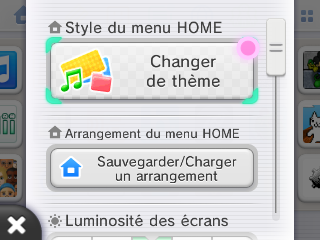

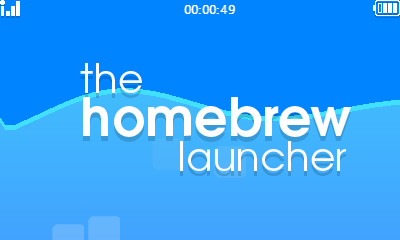

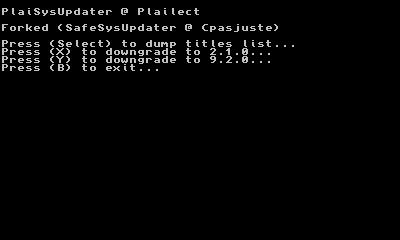
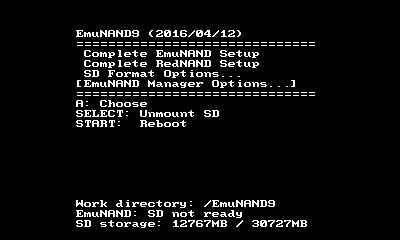
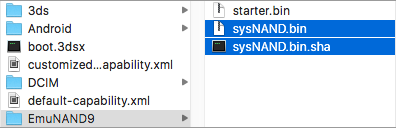
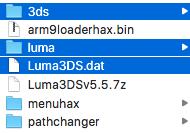






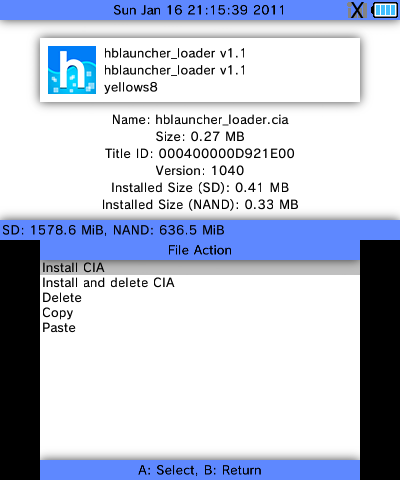
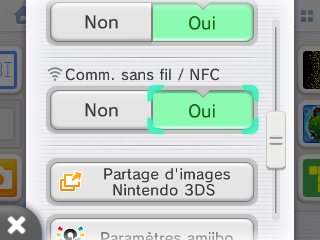
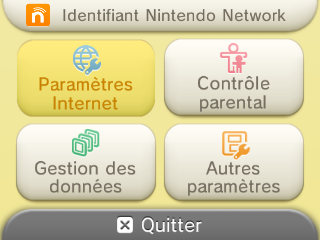











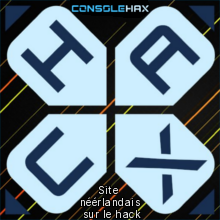










Très bon tuto, GG !
Pour ce qui est de "Tricher avec Luma3DS" J'attends le tuto avec impatience ! Parce que pour l'instant j'utilise "NTR" mais c'est assez limité niveau jeu ^^
Par ailleurs, je pense faire un petit post avec les meilleurs homebrews 3DS (les plus utiles) parce que je pense que ça pourrait éviter à certaines personnes de rechercher pendant 10 ans certains homebrews ^^
Merci !
Je suis très intéressé par ton idée de rassembler les meilleurs/plus utiles homebrews, fais-moi signe si tu as besoin d'aide ou quand ce sera posté !
Pour les malchanceux qui sont en version 11.0.0., une partie supplémentaire arrive bientôt dans le tuto. :3
Oh et hummm... désolé mais on ne peut pas tricher avec Luma3DS, j'ai écris cela par maladresse ou je ne sais quoi, soit on utilise NTRCFW ou bien un autre homebrew (3DS Multi Hex, requière des connaissance en codage... ou plus ou moins)
>
Yep ça marche ! Je pense le faire aujourd'hui si j'ai le temps Et peut être que tu devrais passer corriger quelques trucs après publication parce que pour l'instant c'est pas trop mon fort tout ce qui est mise en page ^^
Et peut être que tu devrais passer corriger quelques trucs après publication parce que pour l'instant c'est pas trop mon fort tout ce qui est mise en page ^^
>
Ah ah ça marche ^^ Ouais j'ai le NTR mais pour 3DS Multi Hex je trouve ça plus compliqué que les autres et j'ai pas envie de passer du temps dessus
>
Tu a icimon topic qui regroupe beaucoup de plugin à utilisé avec NTR et tu a parlé de tricher avec Luma, comment ça se fait ?
>
Salut ! Oui j'ai du déjà voir ce topic, merci ! Faudrait que je m'y attarde pour voir tout ça en détail ^^ Parce que pour l'instant je prend juste les fichiers avec les cheats et je les places à la racine de la carte SD ^^
Pour ce qui est de Luma je me suis trompé en même temps que @SSBpro ^^
@devilmax71 As-tu seulement un CFW emuNAND/RedNAND ou bien tu as arm9loaderhax sur ta console ou encre tu as seulement le HBL ?
>
J'ai un emuNAND en ReiNAND avec la dernière version de la 3DS la v.11 il me semble
Tu devrais faire le tuto.
Personnellement ce que j'ai me suffis ^^
Je peux installer tous les jeux de 3DS et les homebrews en .cia directement depuis la console donc touot va
Merci pour le tuto, mais comment faire si on est en version 11...
Comment faire pour les 3ds en 11.0.0 ??
Edit de la modération [Fusion de deux messages]:
Si vous souhaitez ajouter quelque chose suite à votre dernier message, préférez l'édition au double post, cela permet un topic plus clair et agréable à lire Pour modifier un message, cliquer sur la boite à outil en haut à gauche de votre post, puis cliquer sur "Modifier le message". Merci !
Ah hum y'a une section qui arrive dans peu de temps pour le 11.0.0.
Mais sache que ça m'étonnerait que tu puisses le faire car il te faut 2 3DS dont une déjà piratée avec arm9loaderhax OU avec un emuNAND/RedNAND...
Mais bon si tu connais quelqu'un qui a une 3DS tu pourras lui demander un emprunt ou qu'il te fasse le tutoriel à venir, car le downgrad en version 11.0.0 par homebrew à été bloqué par Nintendo pour l'instant, peut-être des hackeurs trouveront des moyens de faire fonctionner.
>
Tu peux être un peu précis sur ce point "Parce que pour l'instant je prend juste les fichiers avec les cheats et je les places à la racine de la carte SD"
Puis tu les actives comment ?
Avec NTRCFW (allez voir sur Google pour le téléchargé), vus devez créer un dossier nommé : plugin ou plugins. Puis, vous marquez le ID de votre jeu (trouver le sur ce site : http://www.3dsdb.com/) puis à l'intérieur vous mettez vos fichiers cheat code trouvés ur le net ou que vous avez créer vous même. Vous démarrez votre console, vous démarrez ensuite NTR CFW (.cia) puis vous démarrez le jeu voulu. Donc vous cliquerez X + Y dans le jeu pour activer le menu de NTR CFW puis vous sélectionnez la section cheat code et ensuite vous activez/désactivez les codes voulus, puis vous quittez ce menu. Enoy et le WiFi est désactivé si vous activez NTR CW.
Voilà c'est la seule technique pour tricher.
>
Je sais comment on l'utilise mais voici sa phrase à lui "Parce que pour l'instant je prend juste les fichiers avec les cheats et je les places à la racine de la carte SD"
C'est comme s'il prenait juste le fichier .plg et le mettais à la racine de sa SD, c'est quand frustrant d'où j'ai voulu savoir le comment il les utilisait
>
Enfaite je me suis très mal exprimé, désolé
Je fais exactement comme @SSBpro l'a dit, mais étant donné que sur Gbatemp les cheats que j'ai dl avaient déjà les dossiers qu'ils fallait, j'ai juste à glisser les fichiers correspondants aux cheats dans le dossier plugin ^^
Bonjour! J'ai bien suivi ce très long tuto et tout marche impeccablement bien
J'ai deux questions:
- lorsqu'on met à jour la console, il n'y a aucun risque de perdre les modifications (FBI, Homebrew Launcher...) ?
-j'ai fait le tuto avec une carte SDHC de 4Go mais je pense en prendre une d'au moins 16Go, faut il faire une manipulation spéciale pour transférer les fichiers d'une carte a l'autre ou un simple copier coller marchera sans "casser" l'installation?
Merci d'avance
@AnonyMousse Merci d'avoir suivi le tuto, et bonjour.
Pour ta première question, non il n'est impossible de tout perdre, seulement si Luma3DS n'a pas encore déployé une mise à jour pour rendre compatible avec le firmware suivant. (je parle pour des mise à jours futures, donc aucun risques pour la 11.0.0) Regardez toujours sur Internet pour voir si Luma3DS prends en charge le dernier firmware, et si non cela veut que que l'auteur y-travaille.
Pour ta deuxième question, ce n'est pas comme un emuNAND ou un RedNAND, tu n'as qu'a copié-coller vers l'autre carte SD. ^^
Salut Wirus & SSBpro
J'ai suivis le Tuto du début à la fin sur une N3DS XL stock 9.9.0 E ==> ça marche à 100 %
Boot en 5 Sec de la machine WoW !!
Merci beaucoup
bonsoir
super tuto merci
j'ai juste un problème je veux DL aeskeydb.bin mais les 2 sources sont out j'essaye de chercher sur @ le fichier mais sans grand résultat pour le moment
Ça fait plaisir !
Ajouté 9 minutes 18 secondes après :
Ce lien devrait être fonctionnel : https://mega.nz/#!Y5UEyIJb!_FLHUUqjtfLaez8FNEM3tG7NHWrkkwmyj93ZNUeOUxI
Le lien va être changé aubplua vite dans le guide. Désolé.
bonjour a tous j ai un probleme je suis bloquer a la partie (4.2 Installation d’arm9loaderhax)j arrive a lancer othelper mais je ne vois pas l option full install . Que doit je faire merci .
Je vois pas le problème, regarde si tu as arm11.bin et arm9.bin sur la racine de ta carte.
oui je les es bien les fichiers arm 9 et 11 a la racine de ma sd. Ma 3ds est downgrade en 2.1.0.4E .Le souci ces quand je vx la demarré avec la sd inserer y a un ecran noir (sans rester appuier sur aucun bouton au demarrage) . Alors que si je la demarre sans sd la console boot bien sur le sysnand 2.1.0.4.
Ah d'accord, ceci est un problème mineur, tu dois insérer après l'avoir boot, c'est inexplicable, c'est juste un petit problème... je comprends pourquoi désormais tu buggait, car tu ne mettais pas la carte SD ensuite ! Donc le fichier arm11.bin ne pouvait pas démarrer sur ta carte SD donc cela démarrait OTPHelper, j'ai bon ?
Si alors tu mettais ta carte SD...
Je crois que tu as mis les arm11.bin et arm9.bin de OTPHelper, car tu ne dois pas boot dans OTPHelper mais SafeArm9LoadHax, donc retélécharge l'archive de SafeA9LHInstaller puis remplacer arm11.bin et arm9.bin de la racine par ceux de l’archive.
ok merci je vais essaier ca , je te tiens au jus quand j aurais test
Bonjour je suis débutant ma console est une old 3DS en version 4.3.0-10E
dans ton tuto tu a écrit inférieur a 9.0.0 (avec le navigateur) : consultez la section « Que faire si votre 3DS est sous 9.2.0 » (à venir) ;
quand pense tu mettre à jour le tuto j'attends avec impatience cette partie lol
merci d'avance pour ta réponse et surtout continu le site et super
Je pourrais te guider en MP si tu veux car cette section est loin d'être prête... MP quand tu veux !
Par contre je ne sais pas si on peut MP sans compte sur ce site... il faudrait peut-être que tu te crées un compte. :
Le mieux serait encore de t'inscrire et d'ouvrir un topic dans le forum "3ds -> Underground", ça permettrait ainsi aux autres personnes dans le même cas de figure que toi de voir comment tu as fait.
C'est pas une bonne idée @Wirus car ça dépends des circonstance... si tu es en 4.3.0-10E tu dois faire une chose, mais si tu es en 4.3.0-4E tu dois en faire un autre, donc je voudrais pas mélanger les personnes...
Ah bon, y a pas un unique moyen de mettre à jour manuellement ? ^^ En tout cas, je pense personnellement que c'est mieux de poster ça sur le forum, ne serait-ce que pour les futurs lecteurs possédant une 3DS en 4.3.0.
Bonjour à tous !
Je n'ai pas encore commencé ce tuto, car je suis dans une situation où il me faudrait quelques informations avant de débuter :
J'ai downgrade ma 3DS via un autre tuto, j'ai fait une save du sysNAND, puis j'ai effectué le tuto pour la hacker via rxTool, mais je me suis retrouvé dans une impasse... J'ai donc envie de suivre votre tuto qui me semble bien mieux expliqué et simple à suivre, mais qu'est-ce que je dois faire pour repartir sans problème ? Un simple formatage de la SD Card est suffisant ?
Non, il y a 8 méthodes en tout, et chacune est utilisé pour différente situation, donc plusieurs situations utilisent les même.
Le problème c'est que si j'écrit pour le 4.X.X bah il faudra que je fasse pour tout, parce que c'est représenté dans un tableau. Mais je pourrais poster QUE pour la version de l'autre.
Ajouté 45 minutes 44 secondes après :
Re: [MàJ] [3DS] TUTO - Installer ARM9LoaderHax de A à X
Pourrait tu me donner le lien du tuto en question ? Car faudrait que je vois tout ce que tu as fait pour te dire ou tu es dans le tuto.
Et en quelle version es-tu ? (sysNAND et emuNAND)
SSBpro, besoin de ton aide ! Un de nos "likeurs" sur Facebook m'a écrit ceci :
Un de nos "likeurs" sur Facebook m'a écrit ceci :
>
Une idée ? ^^
Le code d'erreur vient du fait qu'il utiliseBrowserHax, soit il utilise HomeMenuHax ou une autre faille.
Concernant OOT, il doit avoir le boot.3dsx a la racine de sa carte SD, sinon je vois pas d'autre problèmes.
@Wirus C'est bon ?
J'aimerais vous présentez quelques informations supplémentaires à propos du tuto et des choses bientôt à venir !!!
J'avertis, dans Pré-requis, j'ai fais une erreur, si vous êtes entre 9.0.0 et 9.2.0, VOUS DEVEZ FAIRE LA PARTIE sur le downgrade en 9.2 !!! Mais bien sûr, ne faites pas le downgrade, seulement les étapes après ! (lorsque que cela concerne EmuNAND9 !). Sinon le tuto sera infaisable.
Une section sur Comment mettre arm9loaderhax à jour est à venir, cela concernera les futures version de arm9loaderhax !! Donc si une version plus récente sort alors que vous avez la v2 (celle du tuto), je vous montrai comment mettre à jour.
Ajout de : Comment effectuez le tuto si la région de sa 3DS est «CHN» ou «TWN», 3DS qui bug en 2.1.0, PlaiSysUpdater affiche une erreur et Comment démarrer HomeMenuHax dans le guide de dépannage !!!
Et puis la section... Comment exploiter au maximum sa console sous 9.0.0 à 9.2.0 et la mettre à jour?
Si votre 3DS est sous 9.0.0 à 9.2.0, cette section seront pour vous (un invité m'avait demandé comment faire mais il n'est pas réapparu depuis, donc il pourra suivre cette section si il voit ce message !).
Et n'oubliez pas ! Si vous avez un quelconque problèeme, n'hésitez surtout pas à postez ici !

Voilà.
(Tout ceci devrait arriver dans 3 jours au moins)
Le lien de chargement du fichier 2.1.0 firm.bin n'est plus disponible
Je ne sais pas si je vais en avoir besoin mais du coup j'hesite a avancer
Je suis au debut de lapartie 3 downgrade rednand et tout se passe bien
merci pour remettre le fichier
Bonsoir,
Le fichier 2.0.1 firm.bin en cas de probleme n'est plus disponible
Pouvons nous faire le tuto sans crainte ou pourriez vous svp redonner un lien pour ce fichier
merci d'avance
Immense MÀJ de arm9loaderhax, désormais le downgrade ne sera plus nécessaire !!! Pour l'instant je laisse l'ancienne version, mais la nouvelle ne tarde à arriver. Pour le fichier 2.1.0 firm.bin je cherche. Donc, si vous vous apprêtez à faire le tuto, ne le commencez pas !! Une nouvelle version sans brick (quais) arrive bientôt !! Ceux qui l'ont commencé, l'ancien tuto sera en spoil ! Et si votre 3DS est d'un région autre que USA/JAP/EUR, ou est sous 9.0, vous pourrez faire le tuto sans attendre !!!
Le lien de firm.bin : https://github.com/Plailect/Guide/blob/b8dba401d1751fb6e57ae0929d2ef215816d785a/firm.torrent
Vous devez avoir un truc pour les trorents, tel que uTorrent pour le téléchargé (firm.bin).
Ou il a celui-ci : https://mega.nz/#!Wh5UHKSS!ygpQpQ-G_id0aQKdn2CN-b7zoAqMjHrPAai9oof2jPQ
(Nommez-le fichier «firm.bin»)
Bonsoir je suis en train d'installer ARM9loader avec le tuto et je suis arrivée à la partie Downgrade du rednand sans probleme
mais avant de faire la dernière opération "One Click Setup" il faudrait le fichier 2.1.0 : firm.bin
CE fichier n'est plus téléchargeable (lien mort)
Est il possible d'avoir un nouveau lien pour ce fichier
Pour l'instant j'arrete et j'attends ce fichier que j'éspère récuperer
Merci d'avance, pour l'instant tuto facile et sans problème
Merci à vous
Merci je viens de recuperer le lien sur le torrent
je viens de voir le message de SSBpro
Merci pour le lien, je suis deja très avance
Est ce que je continue ou j'attends le nouveau TUTO de la nouvelle version sans brick
Est-ce compatible meme si j'ai déjà commencé
j'ai downgradé le rednand en 2.0.1 et je n'ai pas fait la suite vu que je n'avais pas le fichier firm.bin
le fichier firm.bin est compose de 3 fichier .bin c'est bien cela ? le 0004013800000002.bin , le 0004013800000102.bin et le 0004013800000202.bin
Merci et j'attends votre réponse
Re bonsoir
Le lien torrent correspond a trois fichier . bin qui après recherche corresponde à agb firm
twl firm et native firm
Est-ce bien le bon dossier dont parle le tuto de dépannage 2.1.0 : firm.bin (mirroir).
Je vous remercie d'avance et ceci sera ma dernière question
Merci beaucoup
bonjour ssb pro
les deux fichier donne pour le 2.1.0 firm sont différents
lequel est le bon
celui sur mega ou celui sur torrent
merci d avance
Bonjour j'ai continué le tuto et je n'ai pas eu besoin du fichier firm.bin
tant mieux
la je suis bloqué au point IV.2) Installation d’arm9loaderhax
J'ai fait le full install
a chaqu efois que je redémare la console je suis sur
safea9lh installer et je ne peux plus en sortir
comment faire
merci
Re bonjour
J'avance avec beaucoup de difficulte alors que je suis a la fin
IV.3) Configuration de Luma3DS
la ds dit an error has occurred
an old unsupported FIRM has been detected
copy firmware.bin in /luma too boot
merci d'avance
RE
Voila j'ai fini par réussir
il faut suivre le tuto à la lettre j'avais une erreur de playloads(fichier non créés)
Il faut aussi le fichier NTR pour luma
Le dossier emmunand 9 cree les nands dans le dossier file 9
Merci beaucoup enfin terminé après des sueurs froides
désolé pour le modérateur , j'ai pas réussi a ajouter sur mon post précédant
Edit de la modération [Fusion de plusieurs messages]: Pour modifier un message, cliquer sur la boite à outil en haut à gauche de votre post, puis cliquer sur "Modifier le message". Merci !
Pour modifier un message, cliquer sur la boite à outil en haut à gauche de votre post, puis cliquer sur "Modifier le message". Merci ! 
Si vous souhaitez ajouter quelque chose suite à votre dernier message, préférez l'édition au double post, cela permet un topic plus clair et agréable à lire
J'étais en mode panique quand j'ai vu ton énorme message, jpensais que c'était toute des erreurs.
Sinon bah bonne nouvelle pour toi ! Le torrent est le bon... enfin je savais pas que 'autre était mauvais !?
Ou pour firmware.bin faut juste ignorer le message !

Bonne nouvelle, tu as une 3DS tout piratée!
Merci a toi SSBpro
Tout marche nickel https://www.customprotocol.com/forum/posting.php?mode=reply&f=76&t=719#
Cool.

Alors pas de brick pour toi.
Profite en bien !
Y'a des tuto complementaires qui complète arm9laoderhax : https://www.customprotocol.com/forum/underground-3ds/presentation-apporfondie-luma3ds-t773.html
https://www.customprotocol.com/forum/underground-3ds/tuto-exploiter-au-maximum-ntr-twl-mode-sur-votre-3ds-t771.html
Cela montre comment tricher sur ses jeux NDS sans Action replay, faire fonctionner ses flashcarts si elles buggent, jouer en ligne à des jeux NDS sur 3DS, etc... Va faire un tour si tu veux !
Bonjour
Tout d abord bravo et merci pour ce tuto fort détaillé !
J'ai reçu ma n3ds xl et ai attaqué tranquillement le tuto. J ai actuellement finalise l'étape 1... c est pas fini
Je suis donc passé dans 9.9 en 9.2 et j'ai ma sauvegarde de sysnand bien au chaud.
Les dernier commentaire font part d'une mise à jour à venir sans downgrad en 2.1 ? Est-ce que je peux continuer le tuto actuel ou faut il plutôt attendre sa mise à jour ?
Merci d avance et encore bravo pour le boulot.
Alors, oui tu peux attendre bien sûr (même si tu as downgrade) la prochaine version, sans downgrade en 2.1.0, ni de RedNAND à installé, mais elle va arriver peut-être dans le moi de septembre, ou fin aôut, donc à toi de voir si tu veux attendre ou faire le tuto en ce moment.
Bonsoir Ssbpro
Peut tu me dire si la prochaine méthode pourra être utilisé avec les consoles en 11.0.0.3 ou il faudra quand meme lz hard mod et passer en 9.2
Malheureusement, ce n'est que la technique d'Installation qui change, donc non...
Mais comme je dis au autre : As-tu une deuxième 3DS ?
Comme ton tuto à air vraiment bien on va lui faire honneur et le suivre
Petit retour xp :
Partie I : juste du refaire le downgrad 9.2 car pas complet et impossible de lancer home brow ensuite (écran noir / rouge et sortie)
Partie II : nickel, faut juste être patient quand on relance l homebrow la première fois une fois la rednand installé
C'est bon, tuto fini sans souci !!! Encore merci
Juste une petite interrogation. J'ai voulu mettre à jour Luma avec StarUpdater mais écran noir à la suite de la mise à jour quand on reboot. Resolu simplement en remettant le backup de arm9loaderhax.bin créé lors de la mise à jour.
Une idée pour faire fonctionner la dernière version de Luma ?
Salut, j'ai un soucis avec Emunad qui ne ce lance pas via le menu hombrew alors que je suis bien en 9.2 ....
As tu une solution ? Merci
Donne plus d’informations, je peux pas trop t'aider.
Tu es rendu ou dans le tuto, tu as essayer plusieurs fois de boot dans le RedNAND ?
Ajouté 26 minutes 22 secondes après :
Il y a une espoir pour les personnes en 11.0.0, un hackeur dit qu'il a trouvé une faille kernel11 (cela permet de downgrade), en version 11.0.0.
À voir.
Hello
Waw si ca se confirme c'est une info exclusive, je n'ai encore rien lu a ce propos.
Tu peux nous en dire plus ?
Merci
f10
Bah y'a rien d'autre à dire vraiment, sauf que y,a une chaîne youtube sur le hackeur : https://www.youtube.com/channel/UCQ8MpivIuUeNTTU5HQemXyw
Bonsoir et merci pour ce tuto, tres detaillé
Mais j'ai un souci a l'etape III 1 b, apres avoir injecté FBI dans l'emunand , je redemarre sur ma rednand via Luma, l’application « Informations sur la santé et la sécurité n'est pas remplacée par l'icone flottant et lorsque j'ouvre l'application je me retrouve sous FBI v1.3.8? qui ne veut installer aucun cia, raw error. Je suis perdu cela fait 2 fois que j'effectue le tuto et je bloque a cette etape.
Si une ame charitable a une idée elle est la bienvenue.
Génial !
Merci pour l'info !!
f10
J'ai reussi a installer les cia en creant un dossier dbs dans les profiles sous nintendo 3ds.
Saboy :C'est normal que l'icone ne soit pas remplacé, si tu veux la remplacer tu dois vider la cache de la console.
Sinon, tu as bien pris la dernière version de FBi ET de Unviersal Inject Generator ? Et tu m'as dit que tu as crée l'EmuNAND, mais l'as tu formaté avec TinyFormat ? Bon si tu as tout fait cela, dis moi l'erreur affichée dans FBi, car en vrai le problème viens surement de FBI et non de l'EmuNAND.
EDIT : J'avais pas vu ton message, habituellement tu dois faire cela avec rxTools, mais si cela a fonctionné tant mieux.
bonjour
je fais le tuto pour downgrader en 9.2
et quand j'utilise playsis downgrade j'ai le message suivant
checkingfor am:u
Did not get am:u handle
attempting svchax
et je ne peux rien faire
Pouvez vous m'aider svp
Ce message n’apparaît que si on utilise BrowserHax, donc tu dois installer HomeMenuHax (il est inscrit dans la Partie 0)!
Bonsoir
j'ai fait deux consoles sans difficulté
tres bon tuto
j'en fait une troisieme et là je n'arrive pas à mettre a jour la rednand
la mise a jour tourne et c'est très lent, au final echec mise a jour
je suis a la partie II.4) Mise à jour du RedNAND
Auriez vous une idée merci
Ta connexion Internet n'est pas bonne surement...
Ou peut-être que tu es à la dernière version, si tu es en 11.0.0 c'est bon.
Un peu d'aide svp...
Bonjour,
Je vois que mon premier post n'est pas visible.
Mon problème est simplement que je ne peux lancer Emunand9, retour permanent sur la chaîne homebrew malgré plusieurs tentatives.
Je suis en 9.2 sur New 3DS après downgrade 9.9 et ne peux donc poursuivre la procédure....
J'ai essayé plusieurs version d'Emunand mais rien...
Help me please
Edit de la modération [Fusion de deux messages]:
Si vous souhaitez ajouter quelque chose suite à votre dernier message, préférez l'édition au double post, cela permet un topic plus clair et agréable à lire Pour modifier un message, cliquer sur la boite à outil en haut à gauche de votre post, puis cliquer sur "Modifier le message". Merci !
Bon j'ai pu avancé.... ouf !!!

La je suis bloqué à cette étape : II.2) Configuration et accès au RedNAND
Lorsque je lance Luma j'ai ce retour qui me dit : "an old unsupported NAND has been detected. Luna3DS is Unable to boot it.
Une idée ?
J'ai bien recopié au préalable tout les fichiers à la racine.
Faut t-il également recopier les fichiers sysnand...Je vois que votre copie dans la capture fait 1,85go...
Merci d'avance.
Oui, tu dois mettre ce fichier dans le dossier luma : New 3DS: https://drive.google.com/uc?export=download&id=0BzPfvjeuhqoDdm9wODhtUDRVMjg, Old 3DS : https://mega.nz/#!5hsSTK6Q!u3o0qQ8BTcnEXj11kHizg3yKXPxH-JXGNBlKi22YrO0
Tu dois être en 3.x ou en 4.x hein ?
Et la capture c'est pas supposé être identique, c'est le nombre de logiciels qu'Il a dans ta console.
Donc notre capture ne peut être identique à la tienne. Puis n'Oublie pas d'enlever le fichier firmware.bin du dossier luma après avoir mis à jour le RedNAND.
Merci beaucoup.
Je m'y remets dès que je peux.
En résumé je copie uniquement le fichier que tu me mets en lien ? Rien d'autre ? Pas la
save du Sysnand ?
Désolé en mode boulet.
Bah tu mets ce fichier dans le dossier luma et tu continues le tuto. Dis moi le si cela ne fonctionne pas.
Salut à tous,
Un grand merci pour cet excellent Tuto
Je fais mon fainéant et en appel à vos lumières.
Je ne suis pas familier avec l'univers 3DS, il y a quelques mois j'ai fait l’acquisition du N3DS XL que j'ai downgrade sans problème pour passer sur un CFW Reinand en 10.3 ou 4 je ne sais plus, faut que je vérifie.
Aujourd'hui je tombe sur ce magnifique travail et je me dis qu'il faut que je mette un peu à jour tout ça.
Pouvez-vous m'orienter sur les étapes que je dois suivre de ce Tuto pour mettre à jour mon emunand avec ce "CFW ultime". Sans perte de données si possible.
Je précise que je n'ai rien installé sur la console à part Reinand et FBI.
Merci d'avance pour vos éventuelles réponses.
@HakazeGZ Tu dois attendre la prochaine version du tuto que je ne sais pas quand elle arrive...
Bonjour à tous,
Je viens enfin de passer les étapes une à une...ou presque.
IL me reste simplement à retournez sur le menu Home, et lancez le Homebrew Launcher pour générer les payloads. Lancez ensuite DspDump depuis le Homebrew Launcher, la toute dernière étape quoi mais the homebrew launcher freezer...
Une idée ?
Télécharge la version v.1.1 du HBL.cia la dernière version bug bcp.
https://github.com/yellows8/hblauncher_loader/releases/tag/v1.1
>
What? Meme pas un petit conseil. Pas grave merci quand même.
@HakazeGZ Bin la si tu peux pas je peux te donner de conseil logiquement.
@SSBpro Excuse moi mais j'ai pas compris ta dernière phrase. Tu veux dire que je suis dans l'impossibilité de mettre à jour ma config pour l'instant. Il ne me semble pas mais peut-être que je n'ai pas compris quelque chose.
Pas grave ne t'inquiète pas, je me débrouille.
Bonjour
Il y a une mise a jour des 3ds aujourd'hui
Je voudrais savoir si le tuto change surtout en mettant sa rednand a jour pendant le tuto
merci d avance ssb pro
moi personnellement je ferais pas la mise à jour . elle apporte juste une meilleur stabilité et Il y a de fortes chances qu’elle bouche certaines failles de sécurité et lutte contre le piratage. comme ce tuto
je suis d accord pour ne pas faire la maj mais ds le tuto il faut mettre a jour le rednand
peut on tjs faire ce tuto
j ai prevu de faire une 3ds prochainement
je pense que oui après ça dépend en quel version est ta 3 ds ?
personnellement j'attendrais l'avis d'une autre personne car je connais pas grand chose à la 3ds
La mise ajour est correct tu peux le faire (je l'ai fait), sauf que NTR CFW bug en 11.1
Mettez a jour Luma3DS avant. Et puis ne faites que la MAJ seulement si vous êtes avec a9lh installé hein sinon resté en 11.0
@HakazeGZ Et bien le seul conseil que je peux te donner est d'attendre malheureusement...
Mis a jour faites
pas de probleme sauf HBL ne fonctionne plus il faut les nouveaux playloads
Autre question comment installer arm9 sur une 3ds en ver 5.1
Il n'y a pas de tuto
Ou puis je trouver cela . je ne veux pas de rxtools je veux luma et arm9
Merci d'avance
Dans le nom du fichier payload tu renomme la section nommé 11.0.0-33 (ça se peut qu'il ne soit pas écrit 33) et tu le renomme 11.1.0-34 (si il a 33).
Attends la nouvelle version du tuto.
Ajouté 2 heures 41 minutes 18 secondes après :
Erratum : L'homebrew Launcher est broken en 11.1 attendez un peu ce sera réglé bientot avec une nouvelle version.
NTR CFW fonctionne en 11.1 avec cet mod : https://gbatemp.net/threads/bootntr-11-1-0-34-homemenu-support.441566/
Vous devez téléchargé la dernière version dev nightly de Luma#DS, ajoutez le fichier firmware.bin dans le dossier luma (http://www42.zippyshare.com/v/aqbG6Hlj/file.html)
Puis vous activer les patch SVC (dernièere option du menu de luma3ds), puis vous installez ce .cia : https://gbatemp.net/attachments/bootntr-zip.62577/
Puis redémarrez la console, et ouvrez NTR CFW et tout devrait fonctionné normalement.
Bonjour, j ai un gros souci , mon probleme ces que j ai commencer le hack de ma 3ds xl et que j ai du m arreter pas manque de temps pour le finir, j usqu'a la tous allais tres bien j usqu'au momment ou ma fille ma empreinté ma carte sd ( sans mon autorisation biensure arffff ) et la totalement effacer. Je me suis arreter a l'etape 4 (donc ma console est downgrade en 2.1) . Ma question est ce que je peux reprendre a partir de l 'etape 4 et tous remettre les fichiers de l etape 4 indiquer et continuer ou dois je recommencer depuis tous le debut.
Anonyme : Je crains que si tu n'es plus en 2.1 tu dois tout recommencer... désolé.
Mais je pourrais éventuellement t'aider pour refaire vraiment plus vite, si tu te crée un compte tu pourrais me contacter en message privé. Tu veux ?
si je suis en firmware 2.1
Tu te rappelles avoir fait le One Click Setup ou pas ?
oui je les fait
Bon bah tu peux faire la Partie IV sans problème.
Bonjour,
Pouvez vous me confirmer qu'il faut pas passer par un hardmod ou autre pour downgrade de v11.0 a v9.2 sur une old 3ds?
Oui, mais il y a un autre façon, cela requiert une autre 3DS hacké.
Tu as une 3DS hackée en plus de la 3DS 11.0.0 ?
Non du tout :/ mais qu'elle est cette technique?
Bonjour et merci pour ce tuto !
J'avais juste une question maintenant que je suis arrivé à la fin de ce tuto, si je souhaite utiliser une autre carte SD, est-il possible de simplement copier coller les données qui se trouve sur la carte utilisée pendant le tuto pour continuer à profiter du CFW ou dois-je refaire certaines manipulations avant ?
Encore merci en tout cas pour le boulot
Bah pas la peine de l'expliquer, car c'est long et tu en n'as deux de toute façon.... le hardmod donc.
Ajouté 1 heure 14 minutes 56 secondes après :
Bien sur que tu peux, ne fait que déplacer les fichier vers la nouvelles carte SD !
Bonjour SSBpro dsl d 'etre long a repondre (vie de famille) je me suis recaller sur le hack pour le finir et la je bloque sur la partie IV.1 7) ou ont demande de copier le dossier luma a la racine de la carte sd , mais dans la derniere version de luma3ds ce dossier n 'existe plus . Que dois je faire : prendre la version 5.5 de luma3DS ou y a t il une methode pour la derniere version de luma3ds?
Salut à vous,
J'ai suivis avec succès ce superbe tuto mais j'ai 2/3 questions.
J'ai HL qui freeze lorsque je veux lancer un homebrew.
Comment y remédier car j'ai besoin de générer mes fichiers xorpad...
Est-ce normal que sans SD dans la console la console de boot pas ? Juste un clignotement de la led bleue puis stop.
Les .cia s'installent sur la nand mais si celle-ci pèse 1go, je ne peux pas mettre plus de 3 jeux par cette méthode ?
Tous les jeux ne sont pas compatibles .cia du coup comment faîtes vous ?
Console old 3ds.
Un grand merci à vous
1. Si tu veux que le HBL fonctionne il faut être sous la dernière version de la console et avoir la dernièere version du HBL_launcher en .cia. Active Internet sur ta console et ouvre le HBL, si çca ne fonctionne pas alors créer un dossier nommé : hblauncherloader, va sur ce site : http://smealum.github.io/3ds/ , va dans la section Otherapp/ropbin payloads, rentre la version de ta console ensuite met le fichier obtenu dans le dossier hblauncherloader puis renomme le fichier : OLD-11-1-0-34-USA/EUR/JAP. (change la region par celle de ta console)
2. Oui, c'est normal. SI tu veux avoir la possibilité de démarrez sans carte SD télécharge la dernière version de https://github.com/AuroraWright/SafeA9LHInstaller/releases, puis renomme le fichier arm9loaderhax.bin de l'archive par up_safea9lhinstaller.bin, puis dépose ce fichier dans le dossier payloads du dossier luma de ta carte SD. Ensuite crée un dossier nommé : a9lh, puis télécharge ceci : https://mega.nz/#!e49CVSCS!DvjDvq9H0Bd9jKn-aYFcyioPiGDJFyOwhUj_1-1fLJU . Met tout les fichiers de l'archive dans le dossier a9lh puis démarre ta console avec ta carte SD. Appuie sur la flèche du haut dans la croix directionnelle au démarrage immédiatement, safea9lhinstaller devrait avoir démarré. Appui sur SELECT puis attends. Lorsque ce sera terminer, tu pourras démarrer ta console sans carte SD. Mais soit conscient que seul les DSiWares et les jeux préinstallés seront sur ta console car les jeux sont installés sur la carte SD. Tu pourras supprimez le dossier a9lh de ta carte SD.
3. Non les logiciels s'installe sur la carte SD. Ta 3DS installe les logiciels sur le NAND ou sur la carte SD ?
Ou bien ta carte SD est petite et tu dois en acheter une plus grande pour installer plus de choses.
Bonjour,
Je suis bloqué à la partie II, où il faut copier le dossier luma sur la carte sd
Or, il n'y a plus ce dossier dans la dernière version
Comment faire ? Je dois utiliser la version 5.5 de luma3ds ?
En fait tu démarres Luma3DS avec select. Cela va créer le dossier, après tu fermes la consoles et tu continues.
Bonjour, après avoir suivi ce tuto (qui dure effectivement trèèèèèèèèès longtemps), ma console redémarre bien, dans mes paramètres cela me marque Sys 9.2.0-20E, pas de soucis, sauf qu'à la partie : IV.6) Finalisation, ben je n'ai pas FNI à la place des info de sécurité donc je ne peux rien installer... Je m'y suis repris à plusieurs reprises pour suivre ce tuto mais au final ma console boot bien, quelqu'un pourrait me venir en aide ? Merci !
c'est mieux en enregistrant un compte ^^ Donc, j'ai mis à jour la console, maintenant j'ai un sys 11.1.0-34e. Dois-je tout refaire (toujours pas de FBI) ?
@pfred Bah refais la section pour installer FBI ça devrait fonctionner, tu as surement fait quelque chose de mal en premier. ;p
C'est normal que l'icone soit pas changé hein.
>
le soucis c'est que je ne peux plus rien faire, je n'ai plus accès à rien qui ne soit pas officiel, je ne comprends pas... c'est comme si je n'avais rien fait en fait...
@pfred Tu peux me montrer une vidéo ? Je suis pas sur de comprendre.
Ajouté 16 minutes 40 secondes après :
@pfred Ok et bien pourquoi tu ne peux pas recommencer la section pour installer FBI ?
Car y'a pas de problème à le refaire. Tu n'as que à démarre Hourglass9 en appuyant sur Start au démarrage, et tu fais la section pour installer FBI.
>
>
ça ne fonctionne pas, quand j'appuie sur start au démarrage la console démarre normalement.
Edit:[/color][/u] j'ai démarré sur hourglass, je n'ai que sysnand backup restore, emunand backup restore, gamecard dumper et validate nand dump. Merci pour ton aide !!!!
Edit de la modération : Messages fusionnés, les doubles-posts s'il te plait. Au besoin tu as un bouton "edit" sur tes messages précédents. ^-^
c'est tout bon, ça à l'air de marcher, merci !!
Tu vas dans « SysNAND Backup/Restore » ensuite « Health & Safety Dump ». Tu choisi un nom. Tu retournes sur le menu de Hourglass9 et tu appuie sur Select, tu enlèves la carte SD de la 3DS. Ensuite tu télécharges cet archive : https://github.com/d0k3/Universal-Inject-Generator/archive/master.zip . Extraye-la dans un dossier. J'écris la suite attends.
Ensuite télécharge FBI : https://github.com/Steveice10/FBI/releases/ . Prends le cia de FBI et le dump du fichier que tu as choisi le nom et met les dans le dossier «input» dans le dossier apparu après avoir extraie l'archive. Fait un double clique sur go.bat (si tu as Windows), si tu as Mac ou Linux : Si vous possédez un Linux ou un Mac :
«Ouvrez le Terminal, et rendez-vous dans le dossier « Universal-Inject-Generator-master » où se trouve le fichier « go.sh ». Pour cela, utilisez la commande « cd », par exemple : «cd /Users/Wirus/Downloads/Universal-Inject-Generator-master/»
À savoir que depuis un Mac/Linux, si la version de votre OS est assez récente, vous pouvez glisser-déposer le dossier « Universal-Inject-Generator-master » dans le terminal pour obtenir directement le chemin. Bref, maintenant que vous vous trouvez dans le bon répertoire, il ne vous reste plus qu’à écrire la commande suivante :
«sh go.sh»
Et voilà, le script devrait s’exécuter ! »<
Bref, copie le fichier apparu nommé FBI_inject_with_banner.app et met le dans le dossier files9 de ta carte SD. (crée le si tu en as pas). Réinsere la carte SD dans ta 3DS, puis enfin sélectionne « SysNAND backup/restore » et sélectionne l’option « Health & Saftely Inject ». FBI devrait avoir été injecté dans l'application !
>
merci infiniment d'avoir pris le temps de m'aider, tout fonctionne, j'ai mis un jeu en cia pour tester, je suppose qu'il me faudra un autre logiciel pour pouvoir faire cela car ce n'est pas une appli, je vais trouver, encore mille merci pour ton aide !!!!
Je peux t'aider, tu cherches quel type d'application ?
>
bien j'ai un jeu en cia mais je ne peux que le copier ou le supprimer, pas comme une appli où je peux l'installer, mais là c'est rien, comparé au tuto ça devrait pas prendre trois heures ^^
edit : non ben c'est bon en fait, tout va bien, encore merci pour tout !!!!
edit de la modération :
Dernier avertissement : Faites attention aux doubles posts qui flood le forum pour rien. Un bouton edit est disponible sur votre précédent message. Pour toutes questions, merci de contacter un membre de l'administration ou de la modération.
Merci pour ta réponse.
J'ai bien la console qui démarre sans SD à présent et le contenu s'installe effectivement sur la carte.
Je suis en train de créer mes propres cia via mes xorpads.
Par contre mes cia sont-ils installables sur ma seconde console une 3DS XL ou dois-je extraire les xorpads de cette dernière ?
A-t-on à ce jour une liste des jeux incompatibles avec cette méthode ?
@Mathieu Ta seconde console 3DS XL ?
C'est à dire ? Tu veux transférer les données d'un autre console sur la tienne ?
Et puis tu sais, tu peux juste télécharger des jeux cia sur Internet et tu utilises un gestionnaire de sauvegarde et tu transfert tes sauvegardes vers la console qui ne les ont pas.
Ajouté 17 heures 40 minutes 15 secondes après :
Le nouveau tuto devrait arriver demain. Il prends environ 1 heure à faire comparé à l'ancien.
Ce tuto je l'ai suivis sur une 3ds 1er modèle, mais j'ai encore ma 3DSXL stock.
Je ne veux pas télécharger de cia.
Donc les réalisant moi-même à partir des xorpads de la 1ère console, je me demande si je mod la seconde, si je pourrais installer les cia précédents.
Par contre une idée pour la liste de compatibilité ?
Merci
bonjour
tout d'abord merci pour ce tuto ultra complet ! une question me turlupine, je voulais me lancer dans ce tuto mais ma 3ds est encore sous firmware 7.0.0.4 (un truc comme ca). y a t'il un risque ? car pour upgrader manuellement en 9.2 je n'ai trouvé que des tutos avec rxtools with pasta.
Oh... s'il est sous firmware 7.0.0 bah tu dois attendre demain au moins, il est supposé sortir demain le nouveau tuto et il supporte TOUTES les version, ne fait pas de upgrade vers 9.2 surtout ! Et n'utilise jamais rxTools, c'est un CFW buggé.
merci beaucoup pour ta reponse rapide. je vais attendre patiemment le prochain tuto alors
bonjour tout le monde
j'ai un souci pour lancer luma pour relancer rednand une fois que j'ai formater avec tinyformat pour pouvoir lancer la mise a jour. je n'arrive plus a rentrer dans luma et relancer......show.......
quelqu'un a deja eu ce souci?
merci
chucky : Dis moi la version de ton sysNAND.
version 9.2
Quel entrée de faille utilises-tu pour démarrer luma ? (BroswerHax, etc...)
je passe par menuhax
avec menuhax
j'utilise menuhax
Esaaye plusieurs fois et dit moi çsi ça ne fonctionne toujours pas, et il y a un erreur ou juste un écran noir ?
non pas de message d'erreur soit sa reviens au menu de la ds ou ecran noir j'ai réussi une seul fois mais une fois show........lancer je n'avais emu de marquer devant 9.2 et depuis sa veux plus
Lance un restore du backup de ton emuNAND
Bonjour, j'ai tout de meme une petite hésitation, est ce bien pour la version 11.0.0 le tuto qui fait 3km de long ?
Non.
Le tuto que tu vois en ce moment c'est l'ancien, le nouveau il va arriver.... un jour ? xD
Le tuto 11.0.0/11.1.0 il est pas encore sorti.
bonsoir, deja je tiens a vous remercier j'ai réussi haut la main le tutoriel et je suis en "sys 11.1.0-34E" avec FBI et HBL
J'aurais juste quelques ptites questions pas méchantes
1- Sur tous les fichiers depuis le début à la fin du tuto lesquels dois-je garder sur mon pc? sachant que j'ai deja plus de 6go rien qu'avec "emunand", "sysnand", "emunand_formatted", "sysnand-a9lhax", etc...
2- je voudrais savoir ce que je dois garder dans le dossier "3ds"?
3- pour finir (je vais pas enquiquiner tout le monde avec mes questions ) je peux installer des cia sur le sysnand ou je dois passer par luma pour le faire et en profiter?
) je peux installer des cia sur le sysnand ou je dois passer par luma pour le faire et en profiter?
Merci pour vos lumières et pour le tuto bien évidemment
Bonjour,
Désolé de poser la question si elle à déjà été posée mais je suis totalement perdu
Voilà ma situation ;
- J'ai une 2DS Hackée avec RxTools en "11.0" pour l'EmuNAND et "9.2 Rxtools" pour le SysNAND
- J'ai une New3DS en 11.0.0.33E pas hackée
- Le jeu Ocarina of Time, et donc, l'exploit OoT3DHax de disponible (si je ne dis pas de bétises)
Ma question étant (et vous vous en doutez...) : Es-t-il possible de hacker ma New3DS en 11.0 avec le matériel que j'ai à ma disposition (la 2DS hackée + Jeu et faille OoT) ?
Merci et encore désolé si la question à été postée, avec l'actualité qui avance sans cesse et le boulot, je suis perdu...
Guile : 1. Garde seulement sysNAND-a9lhhax, les autre ne servetn à rien ! Et tu peux l'enlever de ta carte SD pour le mettre sur ton PC.
2. Gardes les homebrews si possible.
3. Hum... c'est que Luma démarre en même te temps que ton système avec arm9loaderhax donc tu n'ass qu'a démarrer et à installer tes cias puis enjoy !
Lomoun : OUI OUI !
C'est totalement possible. Je pourrais t'aider si tu veux, mais tu dois te créer une compte pour cela. (je ne peux pas envoyer de message privé au membre visiteur !).
Donc si tu veux, je peux t'aider !
Ajouté 9 minutes 53 secondes après :
Et en même temps il serait temps de ce mettre à jour... rxTools est un CFW mort.
Bonjour,
Me revoilà avec une petite galère..enfin j'espère...
Je n'arrive plus à démarrer sous mon Emunand et donc ne peux mettre à jour ma console afin de profiter de la démo de Pokemon Lune...
Je n'ai pratiqué aucune manipulation suite à ce tuto.
Un peu d'aide SVP...
Merci.
Bonjour,
Merci pour ce long travail déjà! =)
Je bloque à la partie IV car les liens pour les fichiers:
data_input_v2.zip (mirroir) ;
aeskeydb.bin (mirroir) ;
sont tous mort =/
Une autre alternative pour les télécharger? =)
Merci!!
C'est parce que tu n'as plus d'EmuNAND.
Le sysNAND est devenu l'EmuNAND.
Ajouté 5 minutes 29 secondes après :
Ne faîtes plus ce tuto il est outaded attendez impérativement le nouveau !
Les liens commencent à tous devenir mort... donc j'aimerais que vous arrêtiez car je ne peux plus les trouver parfois.
Linkette : https://plailect.github.io/Guide/data_input_v3.torrent
https://plailect.github.io/Guide/aeskeydb.torrent
Super merci pour les liens!
Du coup tu me conseille de finir celui là (vu que je suis à la fin)
ou d'attendre le nouveau?
>
Oh fini le ! Tu es a la fin donc...
Et pour ma part?
Je peux mettre à jour mon Sysnand alors si finalement c'est mon Emunand ou dois je faire un manip afin que celui ci revienne ?
Bonjour, je narrive pas a lancer Luma3DS. Que faut il faire?
Machoire : Non, Ton EmuNAND n'existe plus.
Ce hack remplace l'EmuNAND par le SysNAND, mais avec tout les même chose.
Alex : Donne plus de détails.
Merci donc demain mise à jour et hop demo Pokémon !
bonjour je crois que j ai brické ma new 3ds xl en voulant la hacké en suivant ce tuto mais je n ai point vu d ecran bleu pour info la console c est éteinte toute seul après le downgrade du rednand en 2.1 j ai tenté de la rallumé en laissant la carte sd mais seul la led bleu s allumais pareil sans carte sd donc je ne sais plus quoi faire de cette n3dsxl a part m en servir de presse papier
si quelqu un a une quelconque solution je suis preneur merci d avance
Désolé.... ta console est brickée, il te faut un harmod !
Bonsoir,
Je suis face à un mur ! J'ai besoin de votre aide
 Mais voila ... elle est en 2.1.0-4E ... je fais quoi moi ?
Mais voila ... elle est en 2.1.0-4E ... je fais quoi moi ? 
Alors je suis sur New Nintendo 3DS, je suis arrivé jusqu'à l'installation d'arm9loaderhax (je crois) en 2.1.0-4E via le navigateur internet avec OTPhelper. J'ai eu un fichier OTP.bin de crée dans la raçine (non pas dans le dossier a9lh) de ma carte SD (bien qu'il n'y avait pas la fonction "Full Install"dans OTPhelper via le navigateur).
Puis là ! GROS BLOCAGE !! Impossible de démarrer la 3DS avec LUMA, déjà quand je laisse la carte SD au démarrage ... black screen, si je l'enlève au démarrage la console fonctionne bien
Merci de m'éclairer ... avant qu'elle finisse droit vers le mur en face de moi
Bonjour,
J'ai le même problème que toi, je n'arrive pas en 2.1 à redémarrer sur LUMA.
Merci pour votre aide
Bonsoir a tous! Voila ma femme a une old3ds en 11.1.0-34E et souhaiterais que je lui hack pour pouvoir jouer au jeux gratuitements! Probleme je n'y connais rien en hack 3ds! Ds, psp, wii, iphone oui! 3ds non lol!
Donc mes questions sont :
Que puis-je faire comme tuto?
Puis-je downgradé ou pour le moment c mort?
Puis-je faire ce tuto ou rien a voir avec l'utilisation que je compte faire?
Merci a vous d'avance! j'attend avec impatience vos réponses!
Désolé, @Jé06, je n'avais pas vu ton message !
Alors fais juste mettre ce fichier : https://plailect.github.io/Guide/n3ds_firmware.torrent (c'est un torrent), dans le dossier «luma», et lorsque tu devras mettre à jour ta console, tu l'enlèvera !
Bonjour
j ai vu que meme en 11.2 le downgradr dsiware fonctionnait donc possibilite de repasser en 9.2
ninjhax fonctionne
steelhax aussi
legend of exidia aussi
ooot marche aussi
a9lh et luma aussi
Peut tu confirmer ?
Au final tout marche
Que bloque donc rellement la nouvelle Maj
je fais une 3ds ce soir a priori la maj de la rednand en 11.2 ne devrait posser aucun problème ou y a t il un souci
A bientot
ps Pour quand le nouveau tuto
Merci d avance
Bonsoir a tous! Voila ma femme a une old3ds en 11.1.0-34E et souhaiterais que je lui hack pour pouvoir jouer avec des backups au format .cia ou .3ds! Probleme je n'y connais rien en hack 3ds! Ds, psp, wii, iphone oui! 3ds non lol!
Donc mes questions sont :
Que puis-je faire comme tuto?
Puis-je downgradé ou pour le moment c mort?
Puis-je faire ce tuto ou rien a voir avec l'utilisation que je compte faire?
Merci a vous d'avance! j'attend avec impatience vos réponses!
Edit: Au moderateur,
pouvez vous supprimer mon premier message svp je prefere celui ci!
Omerta51 : Utilise steelhax. Il fonctionne sous 11.2.0.
Y'a pas de soucis avec ta 3DS + RedNAND de toute façon tu dois le faire sur le sysNAND le tuto.
Dans 1 semaine le nouveau tuto j'y travaille au moins 3 heures pas jour. Mais ça peut-être plus.
YOAN : Regarde le message que j'ai posté.
Si tu as une OLD 3DS remplace ce fichier par celui-ci : https://plailect.github.io/Guide/o3ds_firmware.torrent
Yayo : C'est mort.
#SSBpro
Y'a aucun moyen meme pas de downgrade pour descendre a 9.2?
Si je ne fait plus les mise a jour et que je patiente jusqu'à la sortie d'un downgrade, je pourrai faire ce tuto?
Ce tuto suffira pour l'utilisation que je veux en faire?
Merci a toi SSBpro
Salut,
J'ai fais le restore sysnand, est maintenant la console redémare mais je n'ai plus l'icone FBI etc.....
Je vois l'icone PlaiSysUpdater mais elle démarre plus.
Est ce que je suis dans la mouise ?
Yayo : Bah oui y'a un moyen mais tu dois avoir une secondes 3DS, piratée avec arm9loaderhax.
Ouais tu peux attendre, peut-être qu'il aura une release un jour... car quelqu'un y travaille.
Euh... tu veux faire quoi avec ? Car je sais pas moi.
Yoan : Quel restore, car y'en a plusieurs... dis moi ou tu es rendu.
J'essaye de downgrader en 2.1 ma rednand et a la fin j'ai une erreur nfirm
Que dois je faire
Help ?
J'ai fais le restore de la partie 2.3 comme indiqué sur le tuto.
Est ce que je peux restaurerma sysnand en 9.2 avec les backup ?
excellent
est ce qu'un tuto pour downgrader ou hacker 11.0-33 est en cours? merci d'avance
Je souhaiterais pouvoir jouer avec des backups de jeux 3ds!
En tout cas merci de m'avoir repondu je vais patienter et rester a l'affût d'un downgrade sans mettre a jour ma 3ds a nouveau!
SSB pro A L'AIDE
J'ai refait le tuto 2 fois et je l'avais fait avant plusieurs fois sans avoir de probleme
Au moment du downgrade de la rednand en 2.1 erreur NFIRM
J'ai mis le fichier firmware.bin dans luma comme dit dans plusieurs site Rien à faire ca ne marche pas
Est ce que le fait que la rednand est en 11.2 et cela bloque le Downgrade ?
Comment faire et este ce que le nouveau tuto va résoudre le problème ? Si oui quand le nouveau tuto
ma sysnand est toujours en 9.2 evidement
Merci d'avance SSBpro
Le downgrade rednand impossible
J'ai don trouvé un autre tuto ( En anglais) en faisant un transfert de sysnand en 2.1
Tout a fonctionne. je pense que cela va etre le nouveau tuto ?
Ca yest a9lh/luma en 11.2
La semaine prochaine j'essaye dgtool 11.2 pour un downgrade dsiware
@SSBpro Merci pour ton aide Mais ça ne fonctionne toujours pas .... avec la carte SD j'ai toujours l'écran full black... donc si j'appuie sur SELECT pour lancer LUMA ... Il y a rien !
Mais ça ne fonctionne toujours pas .... avec la carte SD j'ai toujours l'écran full black... donc si j'appuie sur SELECT pour lancer LUMA ... Il y a rien !
 Ça va être encore long ce petit problème ...
Ça va être encore long ce petit problème ...
Merci pour ton aide en tous cas, si tu as d'autres propositions ?
Baleine : Très bientôt. Je compte le sorti après la nouvelle version du tuto par contre.
Omerta : Enlève le fichier «firmware.bin». Et tu dois attendre le prochain tuto effectivement.
Yayo : Télécharge des jeux en .cia sur des sites Internet et mets les sur ta SD puis installe-les avec FBI.
ok parfait
T'en fais pas il sort bientôt, peut-être cette Halloween...
Verrouillage du topic en attendant le nouveau tuto de SSBpro.
Nouvelle version du tutoriel disponible ici -> https://www.customprotocol.com/forum/underground-3ds/installer-arm9loaderhax-sur-votre-console-v2-t928.html